POŠTA SLOVENIJE d. o. o MARIBOR NAVODILA ZA DELO Z APLIKACIJO. espremnica
|
|
|
- Vendula Müllerová
- před 6 lety
- Počet zobrazení:
Transkript
1 POŠTA SLOVENIJE d. o. o MARIBOR NAVODILA ZA DELO Z APLIKACIJO espremnica Maribor, 12. september 2018
2 1. UVOD NAMESTITEV APLIKACIJE Zahteve za strojno in programsko opremo Namestitev aplikacije NASTAVITEV APLIKACIJE Namestitev tiskalnika Nalaganje oz. uvoz in izvoz naslovnikov Ostale nastavitve aplikacije DELO Z APLIKACIJO Osnovni napotki Prijava v aplikacijo Funkcionalnosti aplikacije Pošiljke Polja Stroškovno mesto Obračunski datum Oddajni popis Gradniki Oddaja pošiljk Oddajni popisi Uvoz Uvoz podatkov Poročila Poročila dokumentov Dokumenti oziroma Dokumenti po načinu SPREJEM POŠTNIH POŠILJK Splošno Pošiljke Dodatne storitve Sprejem po posameznih vrstah pošiljk Notranji promet Poslovni paket Poslovni paket isti naslovnik Poslovni paket večjih dimenzij Paket dobavitelja Mali poslovni paket do 500 g Paleta Tovor
3 Priporočeno pismo Priporočeno pismo za dostavo v hišni predalčnik Vrednostno pismo Poslovno vrednostno pismo Standardno pismo Navadno pismo Dopisnica Tiskovina ZKP osebno, ZKP posredno ZPP osebno, ZPP posredno ZUP ZSReg/ZFPPIPP Hitra pošta po Sloveniji Hitra pošta znotraj mest Hitra pošta znotraj mest isti naslovnik PG pošiljka na kos PG pošiljka na m Mednarodni promet Paket mednarodni Mednarodni poslovni paket Mednarodni poslovni paket isti naslovnik Mednarodna paleta Priporočeno pismo Vrednostno pismo Standardno pismo Navadno pismo Tiskovina Dopisnica Hitra pošta EMS paket Hitra pošta EMS pismo Storniranje sprejetih pošiljk
4 1. UVOD Aplikacija espremnica (v nadaljevanju: aplikacija) je namenjena sprejemu poštnih pošiljk, označevanju plačane poštnine na pošiljkah ter izpisovanju sprejemne in spremljajoče dokumentacije. Podatki o sprejetih pošiljkah se po zaključenem sprejemu posredujejo na sprejemno pošto v elektronski obliki. Uporabniku omogoča tudi vnos, uvoz in izvoz osnovnih podatkov o naslovniku ter pošiljkah. Možen je tudi izpis nekaterih dodatnih dokumentov, kot je izpis pošiljk po opombah, naslovniku itd. Pred začetkom uporabe aplikacije vam svetujemo, da pazljivo preberete navodila. 2. NAMESTITEV APLIKACIJE 2.1 Zahteve za strojno in programsko opremo Za normalno in nemoteno delovanje aplikacije mora vaš računalnik ustrezati minimalnim zahtevam. Glede strojne opreme to pomeni: a) osebni računalnik (PC); b) dostop do interneta; c) laserski tiskalnik za izpis različnih izpisov, kot so spremnica, popis oddanih pošiljk, oddajnica itd.; d) termični tiskalnik nalepk za izpis nalepk (Compuprint 6214). Programska oprema: a) operacijski sistem Windows Vista ali Windows 7 ali Windows 8 ali Windows Server 2008 R2 v primeru strežniške namestitve. 2.2 Namestitev aplikacije Namestitev aplikacije sprožite na spletnem naslovu v zavihkih espremnica / Namestitev. Podrobnejša navodila za namestitev se nahajajo na navedeni spletni strani v zavihku Navodila (direktni dostop Slika 1: Spletna stran, s katere poteka namestitev aplikacije 4
5 Omogočena sta dva načina namestitve in delovanja aplikacije, in sicer: namestitev nove različice: na lokalne delovne postaje (eno- ali večuporabniška različica) in na strežnike. nadgradnja obstoječe aplikacije na novejšo različico. Dodeljevanje sprejemnih številk poteka centralno, kar zagotavlja neponovljivost sprejemnih številk in kakovostno (učinkovito) sledenje pošiljk. 3. NASTAVITEV APLIKACIJE V nadaljevanju so opisani postopki za nastavitev in prilagoditev aplikacije. Postopek nastavitve aplikacije se sproži ob prvem zagonu oz. ob spremembah na perifernih napravah (nova naprava, nove nastavitve itd.). Tiskalnik in prenose naslovnikov je mogoče nastaviti tudi pozneje, in sicer v zavihkih Sistem / Nastavitve/ Tiskanje dokumentov in v zavihku Naslovniki. 3.1 Namestitev tiskalnika Za nemoteno delo aplikacije je potreben laserski tiskalnik, ki se nastavi za posamezno delovno mesto. Če se iz istega delovnega mesta prijavljate pod različne komitente, pogodbe oz. podružnice, se tiskalnik nastavi le enkrat. Laserski tiskalnik nastavite v zavihkih Sistem / Nastavitve/ Tiskanje dokumentov. Odpre se okno Nastavitve tiskanja podatkov, v katerem določite nastavitve za laserski tiskalnik, s katerim tiskate spremnice, popise oddanih pošiljk, oddajnice itd. Tiskanje na tiskalnik je izvedeno prek sistemskega gonilnika za izbrani tiskalnik. Kot tiskalnik se lahko uporabijo tudi omrežni tiskalniki. Glede na tip tiskalnika se lahko nastavijo odmiki. Aplikacija omogoča, da sami določite, ali želite, da se vam pri delu v aplikaciji prikazujejo predogledi tiskanja spremnic, popisov oddanih pošiljk, oddajnic itd. Na voljo so načini tiskanja, kot so Direktno tiskanje (v navedenem primeru se bo po aktivaciji gumba Potrdi izbrani obrazec samodejno izpisal), Predogled pred tiskanjem (v navedenem primeru se bo po aktivaciji gumba Potrdi prikazal predogled izbranega obrazca), Brez predogleda in tiskanja (v navedenem primeru se po aktivaciji gumba Potrdi izbrani obrazec ne prikaže in ne izpiše). Možna je izbira oblike izpisa dokumentov za paketne pošiljke, pisemske pošiljke, obrazca UPN/HUB in obrazca UPN QR. V gradnikih obrazec UPN/HUB in UPN QR se nastavijo odmiki za tiskanje posameznega dela vplačilnega dokumenta univerzalni plačilni nalog (v nadaljevanju UPN). Odmiki se nastavijo za tiskanje na talon in za tiskanje na nalog za plačilo. Prav tako se v primeru, da je uporabnik registriran za tiskanje OCR-zapisa, nastavijo odmiki za izpis OCR-vrstice. V polja se lahko vpišejo odmiki s celimi števili, in sicer tako pozitivna kot negativna števila. Na podlagi odmikov za UPN se določijo odmiki za HUB. Če je uporabnik registriran za tiskanje QR-kode, je za zagotavljanje brezhibnega odčitavanja QR-kod treba v gradniku UPN QR natančno nastaviti odmike za tiskanje QR-kode tako, da se QR-koda nahaja na sredini okna Koda QR. 5
6 Slika 2: Nastavitev QR-kode Če nastavitev QR-kode (UPN s QR) oz. OCR-vrstice (UPN z OCR) v oknu Nastavitve tiskanja podatkov ne bo pravilna, bo UPN s QR-kodo oz. UPN z OCR-vrstico izdan v nasprotju s standardi, kar pomeni, da bo naslovnik plačal večjo vplačnino ob vročitvi pošiljke s storitvijo Odkupnina. Za uporabo termičnega tiskalnika se obkljuka postavka Termalni tiskalnik, nato se izbere želeni tiskalnik, ki se uporablja za tiskanje nalepk za opremo pošiljk. Trenutno je aplikacija prilagojena na tiskalnik Compuprint Tiskanje na tiskalnik je izvedeno prek sistemskega gonilnika za izbrani tiskalnik. Slika 3: Okno Nastavitve tiskanja podatkov 6
7 3.2 Nalaganje oz. uvoz in izvoz naslovnikov Pri sprejemu pošiljk vnesete oz. določite podatke o naslovniku pošiljke, in sicer na naslednje načine: Podatke o naslovnikih lahko uvozite oz. naložite kar v aplikacijo, kjer imate možnost, da se podatki o vnesenih naslovnikih shranjujejo (velja za lokacijo naslovnikov Omrežno nameščeni). Pri sprejemu nadaljnjih pošiljk shranjenega naslovnika izberete iz seznama. Vnos naslovnikov je opredeljen v poglavju Oddaja pošiljk. Uporabniki, ki že imate svoje baze naslovnikov, lahko te prenesete v aplikacijo in shranite na dva načina: o o Baza naslovnikov je shranjena v sistemu uporabnika lokalno. V tem primeru uporabnik ob vsakokratnem zagonu aplikacije izbere postavko Lokalno nameščeni in prenese podatke o naslovnikih v aplikacijo. Pri tem si lahko uporabnik pripravi različne baze naslovnikov (za posamezno stroškovno mesto, po tipih strank itd.) in v aplikacijo naloži tisto, ki jo trenutno potrebuje. Omogočeno je tudi avtomatsko nalaganje naslovnikov iz izbrane datoteke. Naslovniki se naložijo iz pripravljene datoteke.csv. Baza naslovnikov se nahaja v podatkovni bazi SQL. V tem primeru se naslovniki prenesejo samo prvi dan uporabe aplikacije oz. lahko po potrebi tudi pozneje. Naslovniki se uvozijo iz pripravljene datoteke.csv. Omogočeno je tudi avtomatsko dodajanje naslovnikov v preneseno podatkovno bazo oz. urejanje podatkovne baze. Navodilo za pripravo datoteke.csv naslovnikov se nahaja na spletni strani v zavihkih espremnica/navodila (direktni dostop Baza naslovnikov se v aplikacijo prenese v zavihku Naslovniki, pri tem se aktivira možnost nalaganja naslovnikov z gumbom Naloži (baza naslovnikov je shranjena v sistemu uporabnika lokalno) oz. uvoza podatkovne baze naslovnikov z gumbom Uvoz (baza naslovnikov se nahaja v podatkovni bazi SQL). Slika 4: Zavihek za nalaganje oz. uvoz in izvoz naslovnikov Po izboru zavihka Naslovniki se najprej v oknu, ki se odpre po aktivaciji gumba Nastavitve, obkljuka želena postavka lokacije naslovnikov, in sicer po aktivaciji gumba Uvoz, ko se odpre vnosno okno, v katerem v polju Datoteka (gumb za iskanje desno od vnosnega polja) izberete datoteko.csv z naslovniki, ki ste jo predhodno pripravili po zgoraj navedenih navodilih. Po izbiri datoteke, se bo ta uvozila, pri tem bo opravljena kontrola posameznega naslovnika, in sicer, ali so pri naslovnikih zavedeni vsi obvezni podatki in ali so ti pravilni (pošta in poštna številka, ki obstajata, itd.). Možno je obkljukati postavko Dokument ima vodilno vrstico z opisi, s čimer določite, da nalagate dokument z vodilno vrstico z opisi polj (naziv, dodaten naziv, naslov itd.), ter tudi postavko Briši obstoječe naslovnike pred uvozom, ki omogoča, da se pri nalaganju naslovnikov prejšnje stanje podatkov prepiše. 7
8 Slika 5: Okno za uvoz naslovnikov iz formata.csv Prav tako je omogočen izvoz baze naslovnikov v sistem uporabnika, ki ga sprožite z gumbom Izvoz. Po aktivaciji gumba Naloži se odpre vnosno okno, v katerem v polju Datoteka (gumb za iskanje desno od vnosnega polja) izberete datoteko.csv z naslovniki, ki ste jo predhodno pripravili po zgoraj navedenih navodilih. Po izbiri datoteke se bo ta naložila, pri tem bo opravljena kontrola posameznega naslovnika, in sicer, ali so pri naslovnikih zavedeni vsi obvezni podatki in ali so ti pravilni (pošta in poštna številka, ki obstajata, itd.). Možno je obkljukati postavko Dokument ima vodilno vrstico z opisi, s čimer določite, da nalagate dokument z vodilno vrstico z opisi polj (naziv, dodaten naziv, naslov itd.), ter tudi postavko Ob zagonu programa avtomatsko naloži podatke iz izbrane datoteke, ki omogoča, da ob ponovni prijavi v aplikacijo ni treba naložiti podatkov v samo aplikacijo. Pri nalaganju naslovnikov se prejšnje stanje podatkov prepiše. 8
9 Slika 6: Okno za nalaganje naslovnikov formata.csv Avtomatsko dodajanje naslovnikov v primeru, ko se baza naslovnikov nahaja v podatkovni bazi SQL, ali pa v primeru, ko naslovnik vnaša podatke o naslovnikih kar v aplikacijo, poteka na dva načina: I. V oknu za sprejem pošiljk se nov naslovnik doda tako, da se v polja za vnos naslovnika vnesejo ustrezni podatki. Po potrditvi sprejema pošiljke se tako vnesen naslovnik samodejno shrani v podatkovno bazo. Vnos naslovnikov na naveden način je opredeljen v poglavju Oddaja pošiljk. Slika 7: Okno za sprejem pošiljk s polji za vnos podatkov o naslovniku 9
10 II. Po aktivaciji gumba Urejanje, ki se nahaja v zavihku Naslovniki, oz. gumba Uredi, ki se nahaja v oknu za sprejem pošiljk, se odpre okno za urejanje seznama naslovnikov, v katerem se lahko naslovniki dodajajo, brišejo, prav tako je mogoče popravljati vnose. V oknu se izpiše seznam vseh naslovnikov, ki so bili preneseni v aplikacijo, in prav tako tistih, ki so bili k prenesenemu seznamu dodani naknadno v sami aplikaciji. V seznamu naslovnikov lahko poiščete določenega naslovnika po različnih kriterijih: po delnem ali celotnem nazivu, pošti oz. državi. Slika 8: Okno Seznam naslovnikov V oknu Seznam naslovnikov so naslednji gumbi: Briši: na seznamu izberete naslovnika, ki ga želite odstraniti s seznama. Aktivirate gumb Briši in označeni naslovnik bo odstranjen. Spremeni: na seznamu izberete naslovnika, čigar podatke želite dopolniti oz. spremeniti. Aktivirate gumb Spremeni in odpre se okno Urejanje naslovnika, v katerem lahko dopolnite oz. popravite vnose. Dodaj: po aktivaciji gumba Dodaj se odpre okno za vnos podatkov o naslovniku Urejanje naslovnika, kamor lahko vnesete podatke o novem naslovniku. Pri tem so podatki o nazivu in pošti naslovnika obvezni, ostali podatki pa so zaželeni. Prekliči: z navedenim gumbom zapustite vnosno okno. 10
11 Slika 9: Okno Urejanje naslovnika 3.3 Ostale nastavitve aplikacije Uporabniki lahko v aplikaciji izberete različne nastavitve sistema, in sicer se te izvajajo v zavihku Sistem: Nastavitve: z navedenim gumbom aktivirate odprtja seznama, kjer lahko izberete: o Splošne nastavitve: z navedenim gumbom aktivirate odprtje vnosnega okna Splošne nastavitve aplikacije. V spustnem seznamu postavke Začetno vnosno polje naslovnika je možno nastaviti pozicije vnosnega polja za vnos naslovnika, ki se nahaja v oknu za sprejem pošiljk, in sicer je možno izbrati pozicijo za začetek vnosa v polji Id naslovnika ali Naziv naslovnika. S potrditvijo obkljukanega gradnika Avtomatska izbira odprtega oddajnega popisa s klikom na gumb Nastavi se ob ponovni prijavi v aplikacijo odpre predhodno odprt oddajni popis (v nasprotnem primeru aplikacija odpre nov oddajni popis). S potrditvijo obkljukanega gradnika Opcijsko iskanje naslovnika z opcijo»podatki se začnejo z «se avtomatsko označi gradnik»podatki se začnejo z«v oknu za sprejem pošiljk. Na ta način lahko iz baze podatkov na podlagi vnesenih začetnih črk naslovnika poiščete naziv določenega naslovnika. S potrditvijo obkljukanega gradnika Ob zagonu avtomatsko naloži spremnice iz CSV-datoteke izberete želeno datoteko.csv, prek katere boste v postavki Uvoz podatkov uvažali podatke o pošiljkah. S potrditvijo obkljukanega gradnika Omogočeno iskanje podružnice po nazivu oz. Omogočeno iskanje pošte po nazivu ter s klikom na gumb Nastavi je ob prijavi v aplikacijo ter izbiri ustrezne podružnice oz. pošte možno iskati podružnice oz. pošte tudi po nazivu. 11
12 Slika 10: Splošne nastavitve aplikacije o o o Tiskanje dokumentov: z navedenim gumbom aktivirate odprtje vnosnega okna, v katerem izberete tiskalnik za izpis dokumenta, obliko izpisa dokumenta ipd. Postopek nastavitve je opredeljen v poglavju 3.1 Namestitev tiskalnika. Predali tiskalnika: z navedenim gumbom aktivirate odprtje vnosnega okna, v katerem lahko nastavite želene predale za tiskanje dokumentov, če se za tisk dokumentov uporablja tiskalnik z enoto za papir z več predali. Bližnjice programa: z navedenim gumbom aktivirate odprtje vnosnega okna, v katerem uredite bližnjice funkcijskih tipk za izbiro vrste opravil. Izberete lahko do dvanajst funkcijskih tipk, ki jih določite na način, da obkljukate gradnik pred vrsto opravila, ter v vnosnem oknu, ki se prikaže, s pomočjo drsnika izberete želeno funkcijsko tipko. Izbor bližnjic funkcijskih tipk potrdite s klikom na gumb Potrdi. Slika 11: Okno za urejanje bližnjic funkcijskih tipk Šifranti: z navedenim gumbom aktivirate odprtje seznama, kjer lahko nastavite stroškovna mesta ali pregledate seznam aktivnih uporabnikov programa. Označevanje stroškovnih mest je namenjeno tistim uporabnikom, ki želite razpolagati s podatkom o tem, katera organizacijska enota, oddelek oziroma stroškovno mesto v podjetju je sprejelo določeno pošiljko. Sprejete pošiljke ločujete po stroškovnih mestih, in sicer lahko poljubno izberete ime stroškovnega mesta. Različni uporabniki stroškovna mesta ločijo po delavcih, ki opravljajo vnos v aplikacijo, lahko jih ločijo po oddelkih, ki so pošiljke pripravljali, itd. 12
13 Stroškovna mesta se vnesejo po izbiri postavke Stroškovna mesta, kjer se v gradniku Urejanje stroškovnih mest aktivira gumb Dodaj. V polje Naziv se vpiše ime stroškovnega mesta. Slika 12: Okno za vnos stroškovnega mesta Gradnik Stroškovno mesto je aktivno pomeni, da se pod to stroškovno mesto še lahko vnašajo pošiljke. Ko navedeni gradnik odznačimo, se stroškovno mesto ne bo več prikazovalo na seznamu v osnovnem oknu. Obstoječa stroškovna mesta urejate v oknu, ki ga aktivirate z gumbom Spremeni; označite lahko, ali je stroškovno mesto še aktivno ali neaktivno. Z aktivacijo gumba Briši lahko zbrišete stroškovna mesta. S klikom na polje Naziv nad seznamom stroškovnih mest lahko stroškovna mesta tudi razvrstite po abecednem vrstnem redu od A do Ž in obratno od Ž do A, s klikom na polje Id pa glede na zaporedno številko vnosa stroškovnega mesta. Slika 13: Razvrščanje stroškovnih mest Podatek o stroškovnem mestu je viden samo v aplikaciji in na sprejem na sprejemni pošti ne vpliva. Če potrebujete račun, ki je ločen po posameznih stroškovnih mestih, je treba to določiti v pogodbi in nato sprejem za ta stroškovna mesta opravljate kot sprejem pod različne podružnice. Prosimo, da se za podrobnejše informacije obrnete na vašega skrbnika pogodbe. Obvestila: z navedenim gumbom sprožite aktivacijo okna, v katerem so prikazana vsa obvestila uporabnikom. Vizitka: prikazani so osnovni podatki o vaših sistemskih nastavitvah. 13
14 Konec: z navedenim gumbom zapustite aplikacijo. Slika 14: Zavihek menijske vrstice Sistem 4. DELO Z APLIKACIJO 4.1 Osnovni napotki Priporočamo, da pred začetkom dela proučite navodila, saj vsebujejo opis vseh funkcionalnosti, ki jih aplikacija omogoča. Aplikacija je zasnovana tako, da lahko določene aktivnosti izvajate oz. do njih dostopate na različne načine. Aplikacija ponuja več možnih načinov. Odločite se za tistega, ki je za vas najbolj primeren. Aplikacija omogoča naslednje načine izpisa dokumentov: za paketne pošiljke: o izpis z laserskim tiskalnikom (format A 4 z ali brez obrazca UPN/HUB) za pošiljke v domačem in mednarodnem prometu, o izpis z laserskim tiskalnikom (format A 5, z možnostjo izpisa dveh nalepk na formatu A 4) za pošiljke v domačem in mednarodnem prometu, o izpis z laserskim tiskalnikom (format A 6, z možnostjo izpisa štirih nalepk na formatu A 4) za pošiljke v domačem prometu, o izpis s termičnim tiskalnikom (velikost nalepk 100 x 150 mm) za pošiljke v domačem prometu; Slika 15: Postavka za izbiro oblike izpisa dokumentov za paketne pošiljke 14
15 za pisemske pošiljke: o izpis s termičnim tiskalnikom (velikost nalepk 40 x 70 mm) za pošiljke v domačem in mednarodnem prometu, o izpis s termičnim tiskalnikom (velikost nalepk 100 x 150 mm) za pošiljke v domačem in mednarodnem prometu, o izpis z laserskim tiskalnikom (format A 6, z možnostjo izpisa štirih nalepk na formatu A 4) za pošiljke v domačem in mednarodnem prometu, o možnost izpisa podatkov z laserskim tiskalnikom na formatu A 4, z UPNobrazcem za knjižene pošiljke. Slika 16: Postavka za izbiro oblike izpisa dokumentov za pisemske pošiljke Aplikacija omogoča tudi tiskanje plačilnega dokumenta UPN, ki se lahko pošiljki priloži v primeru, ko je izbrana dodatna storitev Odkupnina. Plačilni dokument UPN brez OCR-vrstice ali UPN brez QR-kode lahko natisne vsak uporabnik. Za izpis plačilnega dokumenta UPN z OCRvrstico in UPN s QR-kodo pa se je treba registrirati. Podrobnejše informacije o registraciji in ostalih pravilih so dostopne na spletni strani Združenja bank Slovenije: Aplikacija omogoča tudi tiskanje plačilnega dokumenta HUB, ki se lahko paketni pošiljki za Hrvaško priloži v primeru, ko je izbrana dodatna storitev Odkupnina. 15
16 4.2 Prijava v aplikacijo Aplikacija se namesti na računalniku uporabnika. Do nje dostopate po ustaljenih postopkih (hitra povezava na namizju, z gumbom Start itd.). Ob prijavi v aplikacijo je treba vnesti uporabniško ime in geslo, ki ju dodeli Pošta in ju prejmete skupaj s sporočilom o začetku uporabe aplikacije. O vsaki spremembi uporabniškega imena in gesla se dogovorite z vašim skrbnikom pogodbe. Izberete lahko postavko, da si aplikacija zapomni uporabniško ime in geslo, kar omogoča hitrejšo prijavo v aplikacijo. Slika 17: Okno za prijavo uporabnika Aplikacija vas ob prvi prijavi samodejno napoti na nastavitev tiskalnika (opis postopka nastavitve je opisan v poglavju 3.1 Namestitev tiskalnika). Po prijavi v aplikacijo se odpre okno, v katerem izberete osnovne podatke o komitentu. Omogočen je dostop do tistih komitentov, pogodb, podružnic in sprejemnih pošt, ki so bili aktivirani. Če želite dodati še kakšnega komitenta, pogodbo, podružnico oz. sprejemno pošto, se obrnite na vašega skrbnika pogodbe. Če je bilo aktiviranih več komitentov, pogodb, podružnic ali sprejemnih pošt, je treba ob prijavi v aplikacijo izbrati želenega komitenta, pogodbo, podružnico ali sprejemno pošto. Pri enem aktivnem komitentu, pogodbi, podružnici ali sprejemni pošti se navedeni osnovni podatki naložijo samodejno, zato se tudi ne odpre okno za izbiro osnovnih podatkov o komitentu. 16
17 OPOZORILO: V primeru opravljene aktivacije za več komitentov, pogodb, podružnic ali sprejemnih pošt je treba paziti na pravilno izbiro omenjenih podatkov, saj ti zagotavljajo pravilno knjiženje storitev na izbrane postavke, prenos elektronskih podatkov o pošiljkah na pravilno sprejemno pošto, ločen vnos podatkov za pripravo računa, ločenega po stroškovnih mestih ipd. Slika 18: Okno za izbiro komitenta, pogodbe, podružnice, sprejemne pošte Po opravljeni prijavi aplikacija ponudi uporabniku osnovno okno, s katerega dostopa do različnih vsebin. 4.3 Funkcionalnosti aplikacije Po uspešni prijavi se odpre osnovno okno z menijsko vrstico, v kateri se nahajajo osnovni gradniki funkcionalnosti, kot so Sistem, Pošiljke, Naslovniki, Poročila, ki omogočajo dostop do različnih vsebin aplikacije, kot so sistemske nastavitve, oddaja pošiljk, oddajni popisi, uvoz in izvoz podatkov o pošiljkah ter naslovnikih itd. V osnovnem oknu se nahajajo naslednji podatki: Aktiven uporabnik Laserski tiskalnik Termični tiskalnik Naslovniki Naziv komitenta 17
18 Številka pogodbe Naziv podružnice Sprejemna pošta Univerzalni plačilni nalog Obvestila uporabniku Arhiviranje podatkov OPOZORILO: Sprejete pošiljke se arhivirajo v aplikaciji 15 dni. Za vaše potrebe arhiviranja podatkov morate podatke izvoziti v vaš sistem. Postopek izvoza podatkov je opisan v poglavju Poročila. V menijski vrstici osnovnega okna se nahajajo osnovni gradniki funkcionalnosti, kot so: Sistem: funkcionalnosti so opredeljene v poglavju 3.3 Ostale nastavitve aplikacije Pošiljke: funkcionalnosti so opredeljene v poglavju Pošiljke Naslovniki: funkcionalnosti so opredeljene v poglavju 3.4 Nalaganje oz. uvoz in izvoz naslovnikov Poročila: funkcionalnosti so opredeljene v poglavju Poročila Slika 19: Osnovno okno z menijsko vrstico Izhod iz aktivnega vnosnega okna omogoča tudi klik na gumb Esc na tipkovnici Pošiljke V zavihku Pošiljke so na voljo polja Stroškovno mesto, Datum, Oddajni popis in gradniki Oddaja pošiljk, Oddajni popisi, Uvoz in Konec Polja Polja Stroškovno mesto, Datum, Oddajni popis predstavljajo osnovni podatek za pripravo spremne in spremljajoče dokumentacije. 18
19 Stroškovno mesto V polju se prikažejo vsa aktivna stroškovna mesta. Prednastavljena je možnost brez stroškovnega mesta. Če želite pošiljke evidentirati po različnih stroškovnih mestih, izberite ustrezno stroškovno mesto (opis postopka nastavitve je opisan v poglavju 3.3 Ostale nastavitve aplikacije). Slika 20: Polje Stroškovno mesto Obračunski datum Pošiljke lahko opremite za tekoči datum ali pa za prihodnje dni, oboje lahko naredite sočasno. Prav tako lahko za določen dan pripravite več oddaj. OPOZORILO: Izberite tisti dan, ko bodo pošiljke dejansko oddane na pošti. Izbrani datum bo izpisan na pošiljkah in na popisu oddanih pošiljk, ki se posreduje sprejemni pošti. Če pošiljk ne oddate tistega dne, ki je bil izbran za obračunski datum, morate pošiljke stornirati in jih ponovno vnesti. V polju Obračunski datum aplikacija prednastavi tekoči datum. Če pripravljate pošiljke za prihodnje dni, v polje vnesite datum oddaje pošiljk oziroma izberite datum v koledarčku, ki se aktivira ob kliku v navedeno polje. Tako pripravljenih pošiljk ne smete oddati na pošti pred izbranim datumom ali pozneje. Če bi to vseeno želeli, morate pošiljke stornirati in jih sprejeti ponovno tako, da bo na pošiljkah naveden ustrezni datum. Storniranje sprejetih pošiljk je opisano v poglavju 5.3 Storniranje sprejetih pošiljk. Slika 21: Polje Datum Oddajni popis Po izbiri datuma v polju Oddajni popis izberete številko oddaje. Če za navedeni datum še ni bila pripravljena oddaja, aplikacija ponudi nov oddajni popis. Če je za določen datum že pripravljena ena ali več oddaj, se številke teh oddaj izpišejo v polju in izberete tisto, kateri boste dodali pošiljke. Če ne želite dodati pošiljk k obstoječim oddajnim popisom, ki so kreirani za določen datum, temveč želite začeti s pripravo novega oddajnega popisa, izberete možnost»nov«. Slika 22: Polje Oddajni popis Gradniki Desno od polj za izbiro stroškovnega mesta, datuma in oddajnega popisa se nahajajo gradniki Oddaja pošiljk, Oddajni popisi, Uvoz, Konec, s katerimi določimo, za katero vrsto pošiljk in na kakšen način pripravljamo sprejemno oziroma spremljajočo dokumentacijo ter opravimo pregled sprejetih ali storniranih pošiljk. 19
20 Oddaja pošiljk V navedenem gradniku lahko sprejmete pošiljke za notranji in mednarodni promet ter pregledate sprejete, stornirane, zaključene in uvožene pošiljke. Notranji promet Po aktivaciji gumba Notranji promet se pokažejo osnovne postavke za oddajo pošiljk, kot so Paket, Paleta/Tovor, Pisma, Hitra pošta in PG pošiljka. Za notranji promet lahko sprejmete naslednje pošiljke: Paket: o o o o o Poslovni paket Poslovni paket isti naslovnik Poslovni paket večjih dimenzij Paket dobavitelja Mali poslovni paket do 500 g Paleta/Tovor: o Paleta o Tovor Pisma: o Priporočeno pismo o Priporočeno pismo za dostavo v hišni predalčnik o Vrednostno pismo o Poslovno vrednostno pismo o Standardno pismo o Navadno pismo o Tiskovina o Dopisnica o ZKP osebno o ZKP posredno o ZPP osebno o ZPP posredno o ZUP o ZSReg/ZFPPIPP Hitra pošta: o po Sloveniji o znotraj mest o isti naslovnik PG pošiljka: o PG pošiljka na kos o PG pošiljka na m3 20
21 Slika 23: Okno za izbiro pošiljk v notranjem prometu Mednarodni promet Po aktivaciji gumba Mednarodni promet se pokažejo osnovne postavke za sprejem pošiljk, kot so Paket, Paleta, Pisma. Za mednarodni promet lahko sprejmete naslednje pošiljke: Paket: o Poslovni paket o Poslovni paket isti naslovnik HR o Paket Paleta: o Paleta HR Zagreb o Paleta HR ostalo o Paleta HR otoki o Paleta HR Dubrovnik o Paleta BIH Banja Luka o Paleta BIH - Ostalo Pisma: o Priporočeno pismo o Vrednostno pismo o Standardno pismo o Navadno pismo o Tiskovina o Dopisnica EMS: o EMS paket o EMS pismo 21
22 Slika 24: Okno za izbiro pošiljk v mednarodnem prometu Po izbiri vrste pošiljke se odpre vnosno okno za sprejem pošiljke, v katerem v ustrezna polja vnesete podatke o naslovniku, določite morebitne dodatne storitve ter vnesete podatke o odkupnini, vrednosti ali masi pošiljke. Polja za vnos podatkov o naslovniku V aplikacijo lahko prenesete svojo datoteko z naslovniki. Postopek prenosa naslovnikov je opisan v poglavju 3.2 Nalaganje oz. uvoz in izvoz naslovnikov. Prav tako lahko podatke o naslovniku v aplikacijo dodajate tako, da v vnosno okno za sprejem pošiljk vnesete v za to predvidena polja podatke o naslovniku. V primeru uporabe podatkovne baze SQL se po potrditvi pošiljke podatki samodejno shranijo v podatkovno bazo naslovnikov. Vse naslovnike, ki so že vneseni v podatkovno bazo naslovnikov, poiščete in izberete tako, da v polja Id naslovnika, Naziv ali Naslov vnesete iskalni niz: kot iskalni niz lahko vnesete enega ali več znakov oz. črk. Aplikacija vam bo ponudila seznam naslovnikov, ki ustrezajo vnesenim kriterijem. Iz seznama izberete želenega naslovnika z miško (z dvoklikom na levi gumb na izbrani postavki naslovnika) ali s pomočjo tipkovnice (s tipko Enter, pomikanjem s smernimi tipkami ter tipko Enter na izbrani postavki naslovnika). Če želite vnesti naslovnika v samo aplikacijo, vpišite podatke v določena polja. Vnos v določeno polje je obvezen glede na vrsto pošiljke, ki jo sprejemate, oz. glede na način sprejema: Id naslovnika: vnos ni obvezen. V to polje vnesete identifikacijsko številko ali besedo, ki služi kot iskalni niz podatkov o naslovniku v primeru, ko se po potrditvi sprejema pošiljke podatki o naslovniku dodajo v podatkovno bazo naslovnikov (v primeru uporabe podatkovne baze SQL). Naziv: vnos je obvezen. Dodaten naziv: vnos ni obvezen. V to polje vnesete dodatne podatke o nazivu. Primer: v polje za naziv vnesete naziv podjetja, v polje Dodaten naziv pa ime in priimek naslovnika, ki v tem podjetju prejme pošiljko. Naslov: vnos ni obvezen. V to polje vnesete podatke o naslovu ali poštnem predalu. 22
23 Država: vnos je obvezen. V navedeno polje vnesete državo naslovnika. Državo izberete iz spustnega seznama. Če izberete pošiljke v notranjem prometu, aplikacija ponudi državo Slovenija. Poštna številka: vnos je obvezen. Glede na izbiro v tem polju se samodejno napolni tudi polje Pošta. Pošta: vnos je obvezen. Glede na izbiro v tem polju se samodejno napolni tudi polje Poštna številka. Telefon: vnos je obvezen v primeru izpisa dokumenta za pošiljko, ki smo ji dodali storitvi Klic 2 in za obveščanje o sprejemu pošiljke preko SMS sporočila. E-naslov: vnos elektronskega naslova je obvezen v primeru izpisa dokumenta za pošiljko, za katero želimo, da bo naslovnik o sprejemu pošiljke obveščen. ID/DDV številka: vnos ni obvezen. Opomba: vnos ni obvezen. Če boste naslovnika dodali tako, da ga boste poiskali iz obstoječega seznama, se vam bo ta seznam prikazal na različne načine, odvisno od vrste izbrane pošiljke. Ob izbiri pošiljk v notranjem prometu bodo na seznamu samo naslovniki, ki imajo označeno državo Slovenija, ob izbiri pošiljk v mednarodnem prometu bodo na seznamu samo naslovniki, katerih država ni Slovenija. Slika 25: Okno za vnos podatkov o naslovniku Osveži: Slika 26: Gumb za uvoz podatkov o naslovniku Počisti Aktivacija gumba omogoča brisanje vnesenih podatkov o naslovniku. Slika 27: Gumb za brisanje podatkov o naslovniku 23
24 Uredi Po aktivaciji navedenega gumba se odpre okno za urejanje seznama naslovnikov, v katerem lahko naslovnike dodajate, brišete, lahko pa tudi popravljate vnose (urejanje seznama naslovnikov je opisano v poglavju 3.2 Nalaganje oz. uvoz in izvoz naslovnikov). Slika 28: Gumb za urejanje seznama naslovnikov Dodatne storitve: V vnosnem oknu se izpišejo možne dodatne storitve za izbrano vrsto pošiljke. Dodatno storitev izberete tako, da jo obkljukate v okvirčku pred besedilom. Dodatne storitve lahko tudi zaklenete s klikom na ikono ključavnice. Ob obkljukanju posamezne dodatne storitve se v Opombi izpiše opis izbrane dodatne storitve. Slika 29: Polje za izbiro dodatne storitve Odkupnina Navedeno polje je omogočeno, če uporabnik označi storitev Odkupnina. V polje vnese znesek odkupnine. Znesek odkupnine lahko tudi zaklenete s klikom na ikono ključavnice. Ob sprejemu pošiljk v notranjem prometu z dodatno storitvijo Odkupnina je možna izbira postavke Uporaba plačilnega naloga, ki omogoča izpis univerzalnega plačilnega naloga (UPN) z oz. brez OCR-vrstice ali z oz. brez QR-kode. UPN z OCR-vrstico oz. UPN s QR-kodo lahko izpišete le v primeru, da ste se registrirali pri ustreznih institucijah. Za izpis UPN brez OCR-vrstice in UPN brez QR-kode registracija ni potrebna. Prosimo, da se za podrobnejše informacije o možnosti uporabe plačilnega naloga obrnete na vašega skrbnika pogodbe. 24
25 Če ob sprejemu pošiljke želite tudi izpis plačilnega dokumenta, označite postavko Uporaba plačilnega naloga. Odprlo se vam bo okno za izpis plačilnega dokumenta, kjer v vnosni polji Namen in Sklic vnesite ustrezne podatke. V polje Namen lahko vpišete kratko besedilo v zvezi z zahtevanim zneskom plačila (namen plačila, rok plačila itd.). V polje Sklic vnesite številko sklica. Pri izpisu UPN z OCR-vrstico je definirana potrebna referenca SI, pri UPN brez OCR-vrstice, UPN s QR-kodo ter UPN brez QR-kode pa lahko izbirate med dvema referencama: o o SI: je slovenska referenca in je označena s predpono SI, ki ji sledi niz številk; RF: navedeno referenco priporočajo pravila SEPA za kreditna in debetna plačila in je označena s predpono RF, ki ji sledi niz številk in/ali črk. Aplikacija vam ponudi prednastavljeno možnost za izbiro reference SI. V polje Sklic morate obvezno vnesti številko, ki je kontrolirana po modulu 11. Če sklic ne bo pravilen, bo UPN z OCR-vrstico izdan v nasprotju s standardi, kar pomeni, da bo naslovnik plačal večjo vplačnino ob vročitvi pošiljke s storitvijo Odkupnina. Za UPN z OCR-vrstico aplikacija omogoča avtomatski izračun kontrolne številke sklica. Slika 30: Okno postavke Uporaba plačilnega naloga za izpis UPN z OCR 25
26 Slika 31: Okno postavke Uporaba plačilnega naloga za izpis UPN brez OCR Slika 32: Okno postavke Uporaba plačilnega naloga za izpis UPN s QR Slika 33: Okno postavke Uporaba plačilnega naloga za izpis UPN brez QR 26
27 Polje za vnos sklica je sestavljeno iz dveh polj. V prvo vnesete dvomestno številko modela, po katerem poteka izračun (primer: 00, 12 itd.). Pri uporabnikih, ki uporabljate UPN z OCR-vrstico, se v prvem polju samodejno prikaže številka 12, saj je pri navedeni obliki uporaba modela 12 obvezna. V drugo polje pa vnesete vsebino modela, ki je sestavljena iz največ 22 znakov, od tega do 20 števk in največ dva vezaja. Uporabnik sam izbere številko modela in število podatkov v vsebini modela, ki jih bo uporabljal za številčno označevanje reference. Vsebina modela je lahko izpisana z enim, dvema ali s tremi podatki. Dolžina enega podatka je omejena na 12 številčnih znakov, tako da vsi trije podatki skupaj nimajo več kot 20 številčnih znakov, ne glede na število uporabljenih vezajev. Izjema je model 12, kjer je dolžina podatka 13 znakov. Pri nekaterih modelih se vnese tudi kontrolna številka, ki se izračuna po modulu 11 oziroma jo aplikacija sama izračuna. Vsa pravila za oblikovanje in uporabo referenc pri opravljanju plačilnih storitev najdete na spletni strani Združenja bank Slovenije: Ob sprejemu paketnih pošiljk za mednarodni promet za naslovnike na Hrvaškem z izbrano dodatno storitvijo Odkupnina aplikacija omogoča izpis vplačilnega naloga HUB (obrazec HUB-3A z memorandumom, v nadaljevanju: HUB). Če bo pošiljki priložen HUB, bodo odkupnine nakazane na račun na Hrvaškem (pri hrvaški banki). Zato boste morali v tem primeru na Hrvaškem odpreti nerezidenčni račun (če na Hrvaškem še nimate podružnice oz. registriranega podjetja). Naslovnik bo plačal vplačilo obrazca HUB po ceniku Hrvaške pošte. Prosimo, da se za podrobnejše informacije o možnosti uporabe obrazca HUB obrnete na vašega skrbnika pogodbe. Obrazec HUB lahko uporablja le pošiljatelj, ki je pravna oseba, medtem ko je naslovnik pošiljke lahko pravna ali fizična oseba. Če ob sprejemu pošiljke želite tudi izpisati obrazec HUB, označite postavko Uporaba plačilnega naloga HUB, ki je omogočena v oknu za vnos dodatnih podatkov za spremnico CP 72-EU. 27
28 Slika 34: Okno za vnos dodatnih podatkov za spremnico CP 72-EU ter izbiro izpisa obrazca HUB Odprlo se vam bo okno za izpis plačilnega dokumenta HUB, kjer v vnosna polja Namen plačila, Rok plačila, Sklic in Znesek vnesete ustrezne podatke. V polje Namen plačila lahko vpišete kratko besedilo v zvezi z zahtevanim zneskom plačila. To besedilo bo zapisano v 3. in 4. vrstici v polju Opis plačanja na HUB-u. Po navodilu Hrvaške pošte se v prvo in drugo vrstico navedenega polja samodejno zapiše oznaka za odkupnino»otkupnina«in sprejemna številka paketa. V polje Rok plačila vpišite predvideni rok plačila. Navedeni datum je težko določiti, ker pošiljatelj nima podatka, kdaj bo pošiljka vročena, zato je naveden podatek le informativne narave. Polje Sklic je sestavljeno iz dveh polj. V prvo polje vnesite dvomestno številko modela, po katerem poteka izračun (primer: 18, 12 itd.). V drugo polje pa vnesite vsebino modela, ki je sestavljena iz največ 22 znakov (odvisno od modela). V polje Znesek vpišite znesek odkupnine, preračunan v hrvaške kune (HRK), torej znesek odkupnine, ki ste ga v polje Odkupnina vpisali v EUR, sedaj vpišete še v HRK. Znesek odkupnine je omejen na maksimalno EUR. Kateri menjalni tečaj boste ob tem uporabili, je vaša odločitev, pri tem pa upoštevajte, da se bo znesek, ki ga vpišete v HRK, izpisal na vplačilni dokument, kar pomeni, da se bo ta znesek zaračunal stranki ob vročitvi pošiljke. Enako kot v notranjem prometu se bodo naslovniku prišteli še stroški vplačila zneska odkupnine na transakcijski račun. 28
29 Slika 35: Okno HUB Po vnosu podatkov o pošiljki v tiskalnik vstavite obrazec (obrazec HUB-3A z memorandumom), na katerem je na zadnji tretjini lista A 4 predtiskan prazen obrazec HUB. Vsa pravila za oblikovanje in uporabo referenc pri opravljanju plačilnih storitev pridobite od banke, pri kateri imate odprt račun. Vrednost Navedeno polje je omogočeno, če označite storitev Označena vrednost. V polje vnesete znesek označene vrednosti pošiljke. Znesek označene vrednosti lahko tudi zaklenete s klikom na ikono ključavnice. Masa Če poznate podatek o masi pošiljke, v polje Masa vpišite maso pošiljke v gramih. Maso pošiljke lahko tudi zaklenete s klikom na ikono ključavnice. Slika 36: Okno postavk za vnos odkupnine, vrednosti, mase pošiljke Prostornina Za PG pošiljke na m3 je treba v polje Prostornina vnesti prostornino pošiljke v m3. Za avtomatski izračun prostornine lahko kliknete na gumb Prostornina (m3) ter vnesete podatke o višini, širini in globini pošiljke v cm. Nato za avtomatski izračun prostornine kliknite na gumb Potrdi. 29
30 Slika 37: Vnos prostornine za PG pošiljko na m3 Količina pošiljk V polje Količina pošiljk lahko vnesete število pošiljk, za katere se bodo natisnile spremnice oziroma nalepke za opremo pošiljk. Slika 38: Okno Količina pošiljk Vrsta pošiljke Ob sprejemu priporočenega oz. vrednostnega pisma (mednarodni promet), katerega država naslovnica ni članica EU, se prikaže okno Vrsta pošiljke (slika 36). V navedenem oknu izberete želeno postavko Dokumenti ali Blago, glede na to, kakšna je vsebina pošiljke. Če se v pošiljki pošilja blago, je treba zaradi morebitnega carinjenja opisati še vsebino pošiljke. Po aktivaciji gumba Potrdi se odpre dodatno vnosno okno, v katerega vnesete dodatne podatke (omenjeni podatki so opredeljeni v poglavju Oddaja pošiljk, in sicer v opisu Dodatna vnosna okna). Pošiljka, opremljena z nečitljivimi ali pomanjkljivimi podatki, lahko povzroči zamudo ali druge nevšečnosti pri prenosu. Lažni podatki lahko privedejo do zaplembe pošiljke. Vaša dolžnost je, da preučite izvozne in uvozne zahteve v odpravni in naslovni državi ter se pozanimate, katere dokumente je treba priložiti. Slika 39: Okno Vrsta pošiljke Ob sprejemu pisemskih pošiljk lahko po potrebi uporabite postavki Natisni nalepko naslovnika in Natisni potrdilo (za knjižene pisemske pošiljke). Želeno postavko izberete tako, da jo obkljukate v okvirčku pred besedilom. Natisni nalepko naslovnika Po vnosu podatkov o naslovniku in morebitnih dodatnih storitvah lahko pri pisemskih pošiljkah, ki jih opremljate z nalepkami 40 x 70 mm, tiskanimi s termičnim tiskalnikom, izberete postavko Natisni nalepko naslovnika. Ko v okvirčku pred besedilom obkljukate postavko Natisni nalepko naslovnika, se po kliku na gumb Potrdi izpiše nalepka, na kateri so zapisani podatki o naslovniku. 30
31 Nalepko praviloma prilepite na desni spodnji del ovojnice, in sicer tako, da je naslov prikazan v skladu s priporočili iz Priročnika za pravilno naslavljanje poštnih pošiljk. Slika 40: Postavka za izbiro natisa nalepke naslovnika Natisni potrdilo Po vnosu podatkov o naslovniku in morebitnih dodatnih storitvah lahko pri knjiženih pisemskih pošiljkah (priporočena pisma, vrednostna pisma, ZUP, ZKP osebno, ZKP posredno, ZSRegZFPPIPP, ZPP osebno, ZPP posredno), ki jih opremljate z nalepkami 40 x 70 mm, tiskanimi s termičnim tiskalnikom, izberete postavko Natisni potrdilo. Ko v okvirčku pred besedilom obkljukate postavko Natisni potrdilo, se po kliku na gumb Potrdi izpiše dodatna nalepka s črtno kodo, ki jo nalepite na povratnico (priporočena pisma oziroma vrednostna pisma) oz. na vročilnico (ZUP, ZKP osebno, ZKP posredno, ZSRegZFPPIPP, ZPP osebno, ZPP posredno). Slika 41: Postavka za natis dodatne nalepke Potrdilo Potrjevalni gumbi S potrjevalnimi gumbi potrdite sprejem pošiljke, jo stornirate ipd. o Potrdi: z gumbom potrdite vnos podatkov oziroma sprejem pošiljke ali izbiro postavke. Slika 42: Potrjevalni gumb Potrdi o Potrdi brez tiskanja: z gumbom potrdite vnos podatkov oziroma sprejem pošiljk brez predogleda in tiskanja. Slika 43: Potrjevalni gumb Potrdi brez tiskanja o Storno: z gumbom stornirate označeno pošiljko. Slika 44: Potrjevalni gumb Storno o Zapri: z gumbom zaprete vnosno okno. Slika 45: Potrjevalni gumb Zapri o Prekliči: z gumbom zaprete vnosno okno. 31
32 Slika 46: Potrjevalni gumb Prekliči o Isti PKT: z gumbom sprožite vnosno okno za določitev števila zaporedno izdelanih spremnic. Slika 47: Potrjevalni gumb Isti PKT. o Odkleni vse: z gumbom hkrati odklenete vse zaklenjene dodatne storitve, znesek odkupnine, znesek označene vrednosti, maso, prostornino. Slika 48: Potrjevalni gumb Odkleni vse o Tiskaj: z gumbom sprožite tiskanje dokumenta v oknu za predogled tiskanja dokumenta. Slika 49: Potrjevalni gumb Tiskaj o Nazaj: z gumbom zaprete okno za predogled tiskanja dokumenta. Slika 50: Potrjevalni gumb Nazaj Dodatna vnosna okna Za paketne pošiljke v mednarodnem prometu in mednarodne poslovne pakete, katerih država naslovnica je članica EU, se po aktivaciji gumba Potrdi odpre dodatno vnosno okno, v katerega vnesete dodatne podatke, ki so potrebni za pripravo spremnice, in sicer: - navodila za nevročljivost, - označeno vrednost oz. znesek odkupnine, - itd. Podatke vnesite v navedeno okno v angleškem jeziku. Prav tako vas aplikacija opozori na to, v katera polja je vnos podatkov obvezen in v katera ne. 32
33 Slika 51: Okno za vnos dodatnih podatkov za spremnico CP 72-EU Za mednarodne poslovne pakete, pakete v mednarodnem prometu, priporočena oz. vrednostna pisma v mednarodnem prometu (samo za blago), katerih država naslovnica ni članica EU, palete Hrvaška, Hitro pošto EMS paketi in pisma se po aktivaciji gumba Potrdi odpre dodatno vnosno okno, v katerega vnesete dodatne podatke, ki so potrebni za pripravo spremnice, in sicer: - navodila pošiljatelja v primeru nevročljivosti; - vrsto pošiljke; - davčno številko; - kontakt naslovnika; - vsebino pošiljke; - podatke o priloženi dokumentaciji; - itd. Podatke vnesite v navedeno okno v angleškem jeziku. Prav tako vas aplikacija opozori na to, v katera polja je vnos podatkov obvezen in v katera ne. 33
34 Slika 52: Okno za vnos dodatnih podatkov za spremnico CP 72 in Carinsko izjavo CN23 Seznam sprejetih pošiljk V seznamu sprejetih pošiljk so zavedene vse sprejete pošiljke v sklopu določene prijave v aplikacijo. V primeru zaprtja aplikacije in ponovne prijave v aplikacijo so že sprejete pošiljke vidne le v seznamu, ki se odpre po aktivaciji gumba Seznam pošiljk, ki se nahaja v gradniku Oddaja pošiljk. Seznam pošiljk V oknu Seznam pošiljk je omogočen pregled vseh sprejetih pošiljk: omogočeni so izvažanje podatkov o pošiljkah, storniranje pošiljk in ponovni izpisi dokumentov (spremnic oziroma nalepk). Ustrezen seznam pošiljk prikličete tako, da vnesete ustrezne iskalne kriterije, kot so datum, delni oziroma celotni podatek o naslovniku, tip pošiljke, vplačilni dokument, stroškovno mesto, številko oddajnega popisa, sprejemno številko pošiljke in kliknete na gumb Preberi podatke. Enako velja tudi za stornirane, zaključene, uvožene pošiljke. Potrjevalni gumbi omogočajo za pošiljke v seznamu izvedbo različnih aktivnosti: o Izvoz: z gumbom sprožite izvoz podatkov za izbrane pošiljke v vaš sistem. Podatki se izvozijo v datoteki.csv. o Tiskaj: z gumbom sprožite ponovni tisk spremnic oziroma nalepk za opremo pošiljk. 34
35 Aplikacija omogoča, da lahko kljub izbranemu načinu tiskanja dokumentov Brez predogleda in tiskanja (izbor načina tiskanja je opisan v poglavju 4.1 Namestitev tiskalnika) natisnete spremnice oziroma nalepke. Navedeno storite tako, da kliknete na gumb Tiskaj. Odpre se okno za izbiro možnosti direktnega natisa dokumenta ali natisa dokumenta s predogledom. Slika 53: Okno za izbiro možnosti direktnega natisa dokumenta ali natisa dokumenta s predogledom Omogočeno je tudi hkratno tiskanje dokumentov za različne vrste pošiljk. Za tiskanje vseh ali samo določenih dokumentov se v postavki Označevanje lahko označijo vse pošiljke na seznamu, lahko pa samo določene pošiljke s potrditvijo gradnika pred določeno pošiljko. Posamezno pošiljko lahko označimo tudi z dvoklikom levega gumba miške. Slika 54: Okno Seznam pošiljk S potrditvijo gumba Tiskaj se odpre okno Tiskanje. V seznamu se prikažejo vrste pošiljk, za katere lahko natisnete dokumente. Če imate na seznamu tudi pošiljke, ki so opremljene z UPNobrazcem (v stolpcu UPN so označene s kljukico), oz. želite za določeno vrsto pošiljke v tiskalniku zamenjati obliko izpisa dokumenta za natis, lahko pred natisom dokumentov s klikom na smerno puščico v stolpcu Stop začasno ustavite natis dokumentov ter v tiskalniku zamenjate dokument za natis. 35
36 Slika 55: Okno Tiskanje S potrditvijo gumba Potrdi se odpre okno Tiskanje dokumenta, kjer vas aplikacija vpraša,»ali res želite natisniti več dokumentov?«. S potrditvijo gumba Potrdi aktivirate tiskanje dokumentov. Tiskanje dokumentov se začasno ustavi, ko se konča določen korak tiskanja, ki je bil označen v stolpcu Stop. Prikaže se novo okno Čakanje pred nadaljevanjem tiskanja (v tem času lahko v tiskalniku zamenjate dokument za tiskanje). Po menjavi dokumentov se s potrditvijo gumba Nadaljuj tiskanje dokumentov nadaljuje. Če se za natis nalepk uporablja termični tiskalnik, se lahko z označitvijo gradnikov Natisni nalepko naslovnika oz. Natisni potrdilo za določene pošiljke natisnejo tudi potrdila oz. nalepke s podatki o naslovniku. o o Storno: z gumbom stornirate izbrano pošiljko. Gumb je omogočen samo za pošiljke, katerih oddaja še ni bila zaključena. Zapri: z gumbom zaprete okno seznama pošiljk Oddajni popisi Navedeni gradnik omogoča zaključevanje oddajnih popisov, tiskanje Popisa oddanih pošiljk in Oddajnic ter pregled vseh kreiranih oddajnih popisov. Zaključi S klikom na gumb Zaključi se odpre vnosno okno, v katerem zaključite posamezni oddajni popis. Odprti oddajni popis se zaključi na dan, ki je označen kot obračunski datum, torej datum, ki je bil predhodno označen kot dan oddaje pošiljk. Oddajni popis zaključite tako, da obkljukate okvirček pred besedilom. Označeni oddajni popisi bodo zaključeni, ostali ne. Oddajnega popisa ne boste mogli zaključiti, če ne boste zaključili vseh serij poslovnih paketov isti naslovnik (nezaključene pošiljke PPIN). V ta namen se vrnite v vnosno okno za sprejem pošiljk (gradnik Oddaja pošiljk) in zaključite vse serije poslovnih paketov isti naslovnik, nato lahko oddajni popis zaključite. 36
37 Slika 56: Okno Zaključevanje oddajnih popisov Tiskaj S klikom na gumb Tiskaj se odpre vnosno okno, v katerem sprožite tiskanje oddajnih popisov za oddajo, ki je bila zaključena. Navedeno storite tako, da z nastavljanjem obdobja v vnosnem oknu in kliku na gumb Preberi podatke prikličete ustrezen seznam zaključenih oddajnih popisov. Za sprožitev tiskanja označite oddajni popis na seznamu in kliknete na gumb Tiskaj. Slika 57: Okno Izpis zaključenih oddajnih popisov 37
38 Seznam S klikom na gumb Tiskaj se odpre okno Seznam oddajnih popisov, v katerem omogočimo pregled oddajnih popisov tako, da z nastavljanjem obdobja v vnosnem oknu in klikom na gumb Preberi podatke prikličemo podatke. Okno Seznam oddajnih popisov omogoča pregled oddajnih popisov po naslednjih statusih: Vsi: prikažejo se vsi kreirani oddajni popisi V izdelavi: prikažejo se vsi nezaključeni oddajni popisi Zaključeni: prikažejo se zaključeni oddajni popisi Prevzeti na pošti: prikažejo se oddajni popisi, prevzeti na pošti Stornirani: prikažejo se stornirani oddajni popisi Za oddajne popise v seznamu lahko izvozite podatkov v vaš sistem s potrjevalnim gumbom Izvoz. Podatki se izvozijo v datoteki.csv. Slika 58: Okno Seznam oddajnih popisov Uvoz Podatke o pošiljkah lahko uvozite oz. naložite kar v aplikacijo. Podatki se uvozijo v datoteki.csv. Navodila za pripravo in uvoz spremnic se nahajajo na spletni strani v zavihkih espremnica/navodila (direktni dostop 38
39 Uvoz podatkov S klikom na gumb Uvoz podatkov se odpre okno Uvoz podatkov za spremnice, v katerem izberete osnovne podatke za uvoz oziroma polja Stroškovno mesto, Obračunski datum, Oddajni popis (opis polj je zapisan v poglavju Polja) ter v polju Datoteka (gumb za iskanje desno od vnosnega polja) datoteko.csv s podatki o pošiljkah, ki ste jo predhodno pripravili po zgoraj navedenih navodilih. Po izbiri datoteke ter kliku na gumb Tiskaj oz. Potrdi se bo ta uvozila, pri tem bo opravljena kontrola podatkov za uvoz, in sicer, ali so pri pošiljkah vneseni vsi obvezni podatki. Če so v izbrani datoteki.csv napake oz. niso vneseni obvezni podatki, se v zavihku Napake prikaže opis napak, ki jih je treba odpraviti. Možno je obkljukati postavko Dokument ima vodilno vrstico z opisi, s čimer določite, ali nalagate dokument z vodilno vrstico z opisi polj (naziv, dodaten naziv, naslov itd.). Če želite uvažati podatke avtomatsko samo iz določene datoteke.csv, obkljukate postavko Ob zagonu programa avtomatsko naloži podatke iz izbrane datoteke. Na ta način se vam podatki, ki so v trenutku zagona okna Uvoz podatkov za spremnice zapisani v datoteki.csv, avtomatsko naložijo na seznam Podatki. Če želite podatke, ki so prikazani na seznamu Podatki natisniti, kliknete na gumb Tiskaj. Odpre se okno Tiskanje za predogled tiskanja. S klikom na polje Tiskalnik lahko za posamezno vrsto pošiljke izberete tudi poljuben tiskalnik, če vam trenutno izbrani tiskalnik ne ustreza. Če imate na seznamu tudi pošiljke, ki so opremljene z UPN-obrazcem (v stolpcu UPN so označene s kljukico), oz. želite za določeno vrsto pošiljke v tiskalniku zamenjati obliko izpisa dokumenta, lahko pred natisom dokumentov s klikom na smerno puščico v stolpcu Stop začasno ustavite natis dokumentov ter v tiskalniku zamenjate dokument za natis. Dokumente natisnete s klikom na gumb Tiskaj. Če so v datoteki.csv zapisani podatki samo za eno pošiljko, bo dokument natisnjen brez predogleda tiskanja v oknu Tiskanje. Po uvozu podatkov se seznam Podatki avtomatsko briše. Podatke ponovno uvozite s klikom na gumb Osveži. Slika 59: Okno za uvoz podatkov za spremnice 39
40 Slika 60: Predogled tiskanja dokumentov Če želite podatke, ki so prikazani na seznamu Podatki, samo uvoziti, brez neposrednega tiskanja dokumentov, kliknete na gumb Potrdi. Odpre se opozorilno okno Uvoz podatkov z obvestilom»ali resnično želite potrditi izbrane pošiljke? Podatki bodo pripravljeni za tiskanje v Seznamu pošiljk«. S potrditvijo gumba Da se podatki uvozijo, uvožene pošiljke pa je možno naknadno preveriti in natisniti v Seznamu pošiljk. S klikom na gumb Ne se podatki ne uvozijo Poročila Aplikacija omogoča iskanje sprejetih pošiljk, in sicer lahko iščete le podatke za tistega uporabnika, komitenta, pogodbo, podružnico, sprejemno pošto, ki so bili izbrani ob prijavi v aplikacijo Poročila dokumentov Sprejete pošiljke lahko iščete po naslednjih kriterijih oziroma načinih: po obdobju, tipu pošiljke, po stroškovnem mestu, po naslovniku, vrsti pošiljke, po številki oddajnega popisa, po opombi, Id naslovnika Dokumenti oziroma Dokumenti po načinu S klikom na gumb Dokumenti oziroma Dokumenti po načinu se odpre seznam dokumentov, v katerem omogočimo pregled sprejetih pošiljk tako, da z nastavljanjem obdobja v vnosnem oknu in kliku na gumb Preberi podatke prikličemo podatke. 40
41 V vnosnem oknu, ki se odpre po aktivaciji gumba Dokumenti, je omogočeno izpisovanje podatkov o pošiljkah na podlagi vnesenih kriterijev, kot so obdobje, tip pošiljke, stroškovno mesto in naslovnik. Prav tako so omogočeni posamezni izpisi z aktivacijo gumba Dokumenti po načinu (z drsnikom izberete želeno postavko načina iskalnega niza), kjer se podatki izpisujejo po določenem kriteriju, kot je po naslovniku, po številki oddajnega popisa in po opombah. Omogočen je tudi izvoz podatkov o pošiljkah, ki jih lahko izvozite v vaš sistem, po izbranih kriterijih, in sicer z gumbom Izvoz. Odpre se okno za shranjevanje, kjer izberete, na katero mesto na računalniku boste shranili datoteko.csv s podatki o pošiljkah. Prav tako je omogočeno tiskanje podatkov o pošiljkah, in sicer s klikom na gumb Tiskaj. Slika 61: Okno seznama dokumentov 5. SPREJEM POŠTNIH POŠILJK Pošiljke se v prenos oddajo skupaj s sprejemno listino (Popis oddanih pošiljk oziroma Oddajnica). 5.1 Splošno Pošiljke sprejmete v zavihku Pošiljke oziroma gradniku Oddaja pošiljk ali gradniku Uvoz. Po izbiri morebitnega stroškovnega mesta, datuma, številke oddajnega popisa določite, ali boste opremljali pošiljke za notranji promet ali za mednarodni promet oziroma uvozite podatke o pošiljkah. Za vsako pošiljko vnesete oziroma iz seznama izberete podatke o naslovniku, morebitne dodatne storitve, maso pošiljke in potrdite sprejem pošiljke ter natisnete spremnice oziroma nalepke. Pri sprejemu paketa za mednarodni promet vnesete še dodatne podatke, ki so potrebni za prenos paketa v mednarodnem prometu. V primeru uvoza podatkov o pošiljkah vse potrebne podatke vnesete v datoteko, ki jo boste uvozili. V nadaljevanju so naštete pošiljke dodatne storitve, ki jih lahko opremite v aplikaciji espremnica. 41
POŠTA SLOVENIJE d. o. o MARIBOR NAVODILA ZA DELO Z WEB APLIKACIJO POŠTNO OKENCE PRI VAS
 POŠTA SLOVENIJE d. o. o. 2500 MARIBOR NAVODILA ZA DELO Z WEB APLIKACIJO POŠTNO OKENCE PRI VAS Maribor, 28. marec 2014 1. UVOD... 4 2. NAMESTITEV APLIKACIJE... 4 2.1 Zahteve za strojno in programsko opremo...
POŠTA SLOVENIJE d. o. o. 2500 MARIBOR NAVODILA ZA DELO Z WEB APLIKACIJO POŠTNO OKENCE PRI VAS Maribor, 28. marec 2014 1. UVOD... 4 2. NAMESTITEV APLIKACIJE... 4 2.1 Zahteve za strojno in programsko opremo...
Uporabniški priročnik. Kosovni management. Hermes d.o.o. Prušnikova Ljubljana-Šentvid.
 Uporabniški priročnik Hermes d.o.o. Prušnikova 2 1210 LjubljanaŠentvid www.hermes2.net info@hermes2.net 1. Opis 3 1.1 Kosovni Management... 3 1.2 Odklepanje... 3 2. Razširitveni moduli 3 3. Nastavitve
Uporabniški priročnik Hermes d.o.o. Prušnikova 2 1210 LjubljanaŠentvid www.hermes2.net info@hermes2.net 1. Opis 3 1.1 Kosovni Management... 3 1.2 Odklepanje... 3 2. Razširitveni moduli 3 3. Nastavitve
CENIK OSTALIH STORITEV
 Velja od. 4. 208 CENIK OSTALIH STORITEV Vrsta storitve z Telegram - notranji promet 7,20 5,906 Storitve na telegram - notranji promet Prednostno - telegram 7,20 5,906 LXx telegram* ter Cenik LX daril Obvestilo
Velja od. 4. 208 CENIK OSTALIH STORITEV Vrsta storitve z Telegram - notranji promet 7,20 5,906 Storitve na telegram - notranji promet Prednostno - telegram 7,20 5,906 LXx telegram* ter Cenik LX daril Obvestilo
Navodila za uporabo Garmin Nüvi 1200
 Navodila za uporabo Garmin Nüvi 1200 Kratek povzetek navodil in uporabniški priročnik ste dobili zraven aparata. Tukaj bomo še enkrat omenili pomembnejše postopke uporabe. 1. Predpriprava Prižgite aparat
Navodila za uporabo Garmin Nüvi 1200 Kratek povzetek navodil in uporabniški priročnik ste dobili zraven aparata. Tukaj bomo še enkrat omenili pomembnejše postopke uporabe. 1. Predpriprava Prižgite aparat
Navodila za vnos in kontrolo podatkov iz letnih poročil na poenotenih obrazcih gospodarskih družb v Excelovo preglednico
 AJPES Agencija Republike Slovenije za javnopravne evidence in storitve Navodila za vnos in kontrolo podatkov iz letnih poročil na poenotenih obrazcih gospodarskih družb v Excelovo preglednico Uvod Excelova
AJPES Agencija Republike Slovenije za javnopravne evidence in storitve Navodila za vnos in kontrolo podatkov iz letnih poročil na poenotenih obrazcih gospodarskih družb v Excelovo preglednico Uvod Excelova
POSEBNI POGOJI ZA PROMOCIJE PAKETOV KOMBO FEBRUAR (v nadaljevanju: Posebni pogoji promocije Kombo Februar)
 POSEBNI POGOJI ZA PROMOCIJE PAKETOV KOMBO FEBRUAR (v nadaljevanju: Posebni pogoji promocije Kombo Februar) Družba A1 Slovenija, d. d., Šmartinska cesta 134B, 1000 Ljubljana (v nadaljevanju: A1), je gospodarska
POSEBNI POGOJI ZA PROMOCIJE PAKETOV KOMBO FEBRUAR (v nadaljevanju: Posebni pogoji promocije Kombo Februar) Družba A1 Slovenija, d. d., Šmartinska cesta 134B, 1000 Ljubljana (v nadaljevanju: A1), je gospodarska
Zahtevnejši nivo Kazalo:
 Microsoft Word / Skupinsko delo Zahtevnejši nivo Kazalo: Skupinsko delo 1 Dodajanje komentarjev 1 Sledenje spremembam 2 Shranjevanje različic 2 Razno 2 Zaščita dokumenta 2 Primerjava dokumenta 3 Obrazci
Microsoft Word / Skupinsko delo Zahtevnejši nivo Kazalo: Skupinsko delo 1 Dodajanje komentarjev 1 Sledenje spremembam 2 Shranjevanje različic 2 Razno 2 Zaščita dokumenta 2 Primerjava dokumenta 3 Obrazci
NiceForm uporabniški priročnik
 www.nicelabel.com, info@nicelabel.com NiceForm uporabniški priročnik Slovenska izdaja Rev-0809 2008 Euro Plus d.o.o. Pravice pridržane Euro Plus d.o.o. Ulica Lojzeta Hrovata 4c SI-4000 Kranj, Slovenia
www.nicelabel.com, info@nicelabel.com NiceForm uporabniški priročnik Slovenska izdaja Rev-0809 2008 Euro Plus d.o.o. Pravice pridržane Euro Plus d.o.o. Ulica Lojzeta Hrovata 4c SI-4000 Kranj, Slovenia
MIFID_FORMS_LIST_SLV
 MIFID_FORMS_LIST_SLV Obrazec: Nalog za dvig finančnih sredstev Obrazec: Nalog za prenos denarja Obrazec: Naročilo za prevod denarja v okviru družbe Obrazec: Dopolnitve in spremembe kontaktnih podatkov
MIFID_FORMS_LIST_SLV Obrazec: Nalog za dvig finančnih sredstev Obrazec: Nalog za prenos denarja Obrazec: Naročilo za prevod denarja v okviru družbe Obrazec: Dopolnitve in spremembe kontaktnih podatkov
Firmar 14. Uporabniški priročnik. ArtSoft Ljubo Brglez s.p. Poslovna programska oprema
 Firmar 14 Poslovna programska oprema Uporabniški priročnik www.firmar.si ArtSoft Ljubo Brglez s.p. www.artsoft.si info@artsoft.si Kazalo Licenčna pogodba... 9 O poslovnem programu Firmar... 13 1. Osnovna
Firmar 14 Poslovna programska oprema Uporabniški priročnik www.firmar.si ArtSoft Ljubo Brglez s.p. www.artsoft.si info@artsoft.si Kazalo Licenčna pogodba... 9 O poslovnem programu Firmar... 13 1. Osnovna
Knjiga prejetih računov
 Navodila za uporabo SAOPprac Knjiga prejetih računov SAOP d.o.o. PRAC 1 Vsebina SAOP knjiga prejetih računov 8 O programu 8 Glavno programsko okno 9 Zagon programa 9 Nastavitve 11 Nastavitve programa (Alt
Navodila za uporabo SAOPprac Knjiga prejetih računov SAOP d.o.o. PRAC 1 Vsebina SAOP knjiga prejetih računov 8 O programu 8 Glavno programsko okno 9 Zagon programa 9 Nastavitve 11 Nastavitve programa (Alt
Inventura v osnovnih sredstvih
 Inventura v osnovnih sredstvih SAOP računalništvo Cesta Goriške fronte 46 5290 Šempeter pri Gorici Slovenija Tel.: 05 393 40 00 Fax: 05 393 81 36 Spletna stran: http://www.saop.si 1. 2. 2 0 1 3 I n v e
Inventura v osnovnih sredstvih SAOP računalništvo Cesta Goriške fronte 46 5290 Šempeter pri Gorici Slovenija Tel.: 05 393 40 00 Fax: 05 393 81 36 Spletna stran: http://www.saop.si 1. 2. 2 0 1 3 I n v e
TARIFA NADOMESTIL STORITEV ZA POTROŠNIKE. Velja in uporablja se od
 TARIFA NADOMESTIL STORITEV ZA POTROŠNIKE Velja in uporablja se od 01.02.2017 Vipava, 01.12.2016 KAZALO 1 SPLOŠNA DOLOČILA... 2 2 STROŠKI ZARADI NEIZPOLNJEVANJA OBVEZNOSTI IZ NASLOVA POSOJILNIH POGODB...
TARIFA NADOMESTIL STORITEV ZA POTROŠNIKE Velja in uporablja se od 01.02.2017 Vipava, 01.12.2016 KAZALO 1 SPLOŠNA DOLOČILA... 2 2 STROŠKI ZARADI NEIZPOLNJEVANJA OBVEZNOSTI IZ NASLOVA POSOJILNIH POGODB...
RPT Vodnik za organizacijo registracije
 RPT Vodnik za organizacijo registracije IBLCE RPT Vodnik za organizacijo registracije je namenjen tistim ki se morajo dogovoriti za svoj termin računalniško podprtega testiranja Kazalo Kako se registrirati
RPT Vodnik za organizacijo registracije IBLCE RPT Vodnik za organizacijo registracije je namenjen tistim ki se morajo dogovoriti za svoj termin računalniško podprtega testiranja Kazalo Kako se registrirati
AccountingBox / spremembe in dodatki
 06.09.2018 AccountingBox / spremembe in dodatki KNJIGA POŠTE 1. Za uporabnike SAOP icenter/minimax se lahko po novem zbirnik obdelanih računov pošlje dvakrat dnevno (ob 7:00 in 14:00) Pozor! Zahtevek za
06.09.2018 AccountingBox / spremembe in dodatki KNJIGA POŠTE 1. Za uporabnike SAOP icenter/minimax se lahko po novem zbirnik obdelanih računov pošlje dvakrat dnevno (ob 7:00 in 14:00) Pozor! Zahtevek za
Prodaja, servis, svetovanje za KRIO SAVNO in izvajanje KRIO TERAPIJE CRYO SAUNA SPACE CABIN BY CRYOMED
 Prodaja, servis, svetovanje za KRIO SAVNO in izvajanje KRIO TERAPIJE CRYO SAUNA SPACE CABIN BY CRYOMED Zakaj naše Krio savne? Cryomed je vodilni proizvajalec Krio savn na svetu. Krio savne proizvajajo
Prodaja, servis, svetovanje za KRIO SAVNO in izvajanje KRIO TERAPIJE CRYO SAUNA SPACE CABIN BY CRYOMED Zakaj naše Krio savne? Cryomed je vodilni proizvajalec Krio savn na svetu. Krio savne proizvajajo
IZDELAVA FOTOKNJIGE. ali pa na
 Na spletni strani Hoferjeve foto storitve http://www.hoferfoto.si lahko najljubše slike obdelate, shranite, naročite Izbirate lahko med množico različnih izdelkov kot so slikarska platna, koledarji, fotoknjige,
Na spletni strani Hoferjeve foto storitve http://www.hoferfoto.si lahko najljubše slike obdelate, shranite, naročite Izbirate lahko med množico različnih izdelkov kot so slikarska platna, koledarji, fotoknjige,
evropskega emblema v povezavi s programi EU
 Uporaba evropskega emblema v povezavi s programi EU Smernice za upravičence in ostale tretje strani Oktobre 2012 Corporate Communication Uporaba evropskega emblema v povezavi s programi EU - smernice za
Uporaba evropskega emblema v povezavi s programi EU Smernice za upravičence in ostale tretje strani Oktobre 2012 Corporate Communication Uporaba evropskega emblema v povezavi s programi EU - smernice za
POŠTA SLOVENIJE d. o. o MARIBOR SPLOŠNI POGOJI IZVAJANJA DRUGIH POŠTNIH STORITEV
 POŠTA SLOVENIJE d. o. o. 2500 MARIBOR SPLOŠNI POGOJI IZVAJANJA DRUGIH POŠTNIH STORITEV Maribor, maj 2018 VSEBINA STRAN I. SPLOŠNE DOLOČBE 5 vsebina 5 izvajanje drugih poštnih storitev 5 pojmi 6 II. PODATKI
POŠTA SLOVENIJE d. o. o. 2500 MARIBOR SPLOŠNI POGOJI IZVAJANJA DRUGIH POŠTNIH STORITEV Maribor, maj 2018 VSEBINA STRAN I. SPLOŠNE DOLOČBE 5 vsebina 5 izvajanje drugih poštnih storitev 5 pojmi 6 II. PODATKI
IBAN plačnika. Referenca plačnika. Janez Novak Maribor. Znesek ***14,71 Datum plačila EUR. Namen plačila SI
 TEHNIČNI STANDARD UNIVERZALNI PLAČILNI NALOG Obrazec Lepa cesta 10 2000 Maribor - potrdilo Ravn. z odpadki 04/2016 0040098579, 25.06.2016 Lepa cesta 10 ***14,71 2000 Maribor SI12 1084257451 Snaga d.o.o.
TEHNIČNI STANDARD UNIVERZALNI PLAČILNI NALOG Obrazec Lepa cesta 10 2000 Maribor - potrdilo Ravn. z odpadki 04/2016 0040098579, 25.06.2016 Lepa cesta 10 ***14,71 2000 Maribor SI12 1084257451 Snaga d.o.o.
zlatarna E.LECLERC Po ok Od 1O. januarja do 31. decembra 2O18
 zlatarna E.LECLERC Po ok Od 1O. januarja do 31. decembra 2O18 KREATORJI Alice Varini 2 1 3 4 5 7 KREATORJI 9 6 8 10 Renato Bertuzzo NAŠ NAKIT IMA DVELETNO GARANCIJO ZA VSE OKVARE IN PRIKRITE NAPAKE 11
zlatarna E.LECLERC Po ok Od 1O. januarja do 31. decembra 2O18 KREATORJI Alice Varini 2 1 3 4 5 7 KREATORJI 9 6 8 10 Renato Bertuzzo NAŠ NAKIT IMA DVELETNO GARANCIJO ZA VSE OKVARE IN PRIKRITE NAPAKE 11
INFORMATIKA. Uvod v HTML - 2. del
 1. Povezave Uvod v HTML - 2. del Del besedila lahko naredimo aktivnega. To pomeni, da se bo uporabniku, če bo kliknil nanj, odprla neka druga datoteka ali pa drug del istega dokumenta. Ta druga datoteka
1. Povezave Uvod v HTML - 2. del Del besedila lahko naredimo aktivnega. To pomeni, da se bo uporabniku, če bo kliknil nanj, odprla neka druga datoteka ali pa drug del istega dokumenta. Ta druga datoteka
POŠTA SLOVENIJE d. o. o MARIBOR SPLOŠNI POGOJI IZVAJANJA DRUGIH POŠTNIH STORITEV
 POŠTA SLOVENIJE d. o. o. 2500 MARIBOR SPLOŠNI POGOJI IZVAJANJA DRUGIH POŠTNIH STORITEV Maribor, december 2016 VSEBINA STRAN I. SPLOŠNE DOLOČBE 5 vsebina 5 izvajanje drugih poštnih storitev 5 pojmi 5 II.
POŠTA SLOVENIJE d. o. o. 2500 MARIBOR SPLOŠNI POGOJI IZVAJANJA DRUGIH POŠTNIH STORITEV Maribor, december 2016 VSEBINA STRAN I. SPLOŠNE DOLOČBE 5 vsebina 5 izvajanje drugih poštnih storitev 5 pojmi 5 II.
PRIROČNIK CELOSTNE GRAFIČNE PODOBE
 PRIROČNIK CELOSTNE GRAFIČNE PODOBE IZDAJATELJ: Državna volilna komisija, zanjo Dušan Vučko AVTORICA: Tanja Užmah, Akademija za likovno umetnost in oblikovanje, Univerza v Ljubljani MENTOR: izr. prof. Boštjan
PRIROČNIK CELOSTNE GRAFIČNE PODOBE IZDAJATELJ: Državna volilna komisija, zanjo Dušan Vučko AVTORICA: Tanja Užmah, Akademija za likovno umetnost in oblikovanje, Univerza v Ljubljani MENTOR: izr. prof. Boštjan
VODNIK ZA ČLANE-IZDAJATELJE
 VODNIK ZA ČLANE-IZDAJATELJE KDD Centralna klirinško depotna družba d.d. Podatki o dokumentu Ime Vodnik za člane izdajatelje Klasifikacijska oznaka 700 Status Veljaven Verzija 3.2 Skrbnik dokumenta Natalija
VODNIK ZA ČLANE-IZDAJATELJE KDD Centralna klirinško depotna družba d.d. Podatki o dokumentu Ime Vodnik za člane izdajatelje Klasifikacijska oznaka 700 Status Veljaven Verzija 3.2 Skrbnik dokumenta Natalija
Cena / mesec Mesečna naročnina za paket Rumeni 92 digitalnih tv programov 18,90
 Cenik storitev KRS Analogna televizija * Osnovna zelena KTV naročnina 13,53 Osnovna zelena KTV naročnina-nekodiran rumen paket DTV brez opreme 16,90 Naročnina osnovna analogna in digitalna TV-nekodiran
Cenik storitev KRS Analogna televizija * Osnovna zelena KTV naročnina 13,53 Osnovna zelena KTV naročnina-nekodiran rumen paket DTV brez opreme 16,90 Naročnina osnovna analogna in digitalna TV-nekodiran
13.6 CIR9XX OSTALI IZPISI
 13.6 CIR9XX OSTALI IZPISI Skupina izpisov CIR9XX vključuje različna obvestila, ki jih knjižnice pošiljajo svojim članom. Obvestila lahko pošiljamo po klasični ali elektronski pošti in s SMS-sporočili.
13.6 CIR9XX OSTALI IZPISI Skupina izpisov CIR9XX vključuje različna obvestila, ki jih knjižnice pošiljajo svojim članom. Obvestila lahko pošiljamo po klasični ali elektronski pošti in s SMS-sporočili.
Računalništvo in informatika Računalniška omrežja. Računalniška omrežja. Osnovni pojmi. prof. Andrej Krajnc univ. dipl.inž.
 Konec 1 Računalništvo in informatika Računalniška omrežja prof. univ. dipl.inž. Računalniška omrežja Konec 2 Osnovni pojmi Konec 3 komuniciranje pomeni prenos sporočila iz izvora v ponor preko prenosnega
Konec 1 Računalništvo in informatika Računalniška omrežja prof. univ. dipl.inž. Računalniška omrežja Konec 2 Osnovni pojmi Konec 3 komuniciranje pomeni prenos sporočila iz izvora v ponor preko prenosnega
Vaja 2 Iskanje z razvijanjem v širino
 Vaja 2 Iskanje z razvijanjem v širino 1. Splošna predstavitev problema Preden se lotimo samega algoritma moramo definirati nov pojem graf. Graf G je v teoriji grafov definiran kot dvojica G={V, P}. V je
Vaja 2 Iskanje z razvijanjem v širino 1. Splošna predstavitev problema Preden se lotimo samega algoritma moramo definirati nov pojem graf. Graf G je v teoriji grafov definiran kot dvojica G={V, P}. V je
FM52 - AD208 - AD278 - AD297
 FM52 - AD208 - AD278 - AD297 Dálkové ovládání s prostorovým čidlem Upravljalna enota s sobnim tipalom 94863103-04 1 Přehled 1 Opis Připojení dálkového ovládání umožňuje z místa jeho instalace řídit následující
FM52 - AD208 - AD278 - AD297 Dálkové ovládání s prostorovým čidlem Upravljalna enota s sobnim tipalom 94863103-04 1 Přehled 1 Opis Připojení dálkového ovládání umožňuje z místa jeho instalace řídit následující
Matija Lokar: PODATKOVNE STRUKTURE VRSTA. List za mlade matematike, fizike, astronome in računalnikarje
 List za mlade matematike, fizike, astronome in računalnikarje ISSN 0351-6652 Letnik 15 (1987/1988) Številka 5 Strani 275 279 Matija Lokar: PODATKOVNE STRUKTURE VRSTA Ključne besede: matematika, računalništvo,
List za mlade matematike, fizike, astronome in računalnikarje ISSN 0351-6652 Letnik 15 (1987/1988) Številka 5 Strani 275 279 Matija Lokar: PODATKOVNE STRUKTURE VRSTA Ključne besede: matematika, računalništvo,
Osnovna sredstva in drobni inventar
 Osnovna sredstva in drobni inventar SAOP računalništvo Cesta Goriške fronte 46 5290 Šempeter pri Gorici Slovenija Tel.: 05 393 40 00 Fax: 05 393 81 36 Spletna stran: http://www.saop.si 2 0. 1 1. 2 0 1
Osnovna sredstva in drobni inventar SAOP računalništvo Cesta Goriške fronte 46 5290 Šempeter pri Gorici Slovenija Tel.: 05 393 40 00 Fax: 05 393 81 36 Spletna stran: http://www.saop.si 2 0. 1 1. 2 0 1
only Service Digitalni tahograf DTCO 1381 Release Navodila za uporabo podjetje & voznik DTCO SmartLink (Opcija)
 Digitalni tahograf DTCO 1381 Release 2.0 2.1 Navodila za uporabo podjetje & voznik only www.dtco.vdo.com DTCO SmartLink (Opcija) Service Imprint Spoštovani uporabnik, digitalni tahograf DTCO 1381 je s
Digitalni tahograf DTCO 1381 Release 2.0 2.1 Navodila za uporabo podjetje & voznik only www.dtco.vdo.com DTCO SmartLink (Opcija) Service Imprint Spoštovani uporabnik, digitalni tahograf DTCO 1381 je s
HP DeskJet 2130 All-in-One series
 HP DeskJet 2130 All-in-One series Kazalo 1 HP DeskJet 2130 series Pomoč... 1 2 Začetek... 3 Deli tiskalnika... 4 Funkcije nadzorne plošče... 5 Lučke stanja... 6 Nalaganje medijev... 10 Polaganje izvirnika
HP DeskJet 2130 All-in-One series Kazalo 1 HP DeskJet 2130 series Pomoč... 1 2 Začetek... 3 Deli tiskalnika... 4 Funkcije nadzorne plošče... 5 Lučke stanja... 6 Nalaganje medijev... 10 Polaganje izvirnika
UPS Vodnik po storitvah in tarifah 2008
 UPS Vodnik po storitvah in tarifah 2008 Velja od 31. decembra 2007 Za komitente z območja Slovenije TARIFE SO V EUR Dobrodošli v UPS Vodnik po storitvah in tarifah za leto 2008. UPS je največje podjetje
UPS Vodnik po storitvah in tarifah 2008 Velja od 31. decembra 2007 Za komitente z območja Slovenije TARIFE SO V EUR Dobrodošli v UPS Vodnik po storitvah in tarifah za leto 2008. UPS je največje podjetje
Analiza naravne svetlobe
 Analiza naravne svetlobe Analizirana je naravna svetloba v treh prostorih: bivalni prostor v kleti (1), bivalni prostor v pritličju (2) ter otroška soba v mansardi (3). Analize so narejene s programom
Analiza naravne svetlobe Analizirana je naravna svetloba v treh prostorih: bivalni prostor v kleti (1), bivalni prostor v pritličju (2) ter otroška soba v mansardi (3). Analize so narejene s programom
PRIROČNIK ZA NADALJEVALNI TEČAJ MICROSOFT WORD-A
 PRIROČNIK ZA NADALJEVALNI TEČAJ MICROSOFT WORD-A Avtor: Drago Perc 1 KAZALO: 1. POLJA V WORDU... 3 2. PREDLOGE IN SLOGI... 5 2.1. PREDLOGE... 5 2.2. SLOGI... 7 2.3. ČAROVNIKI... 8 3. PRESLIKOVALNIK OBLIK...
PRIROČNIK ZA NADALJEVALNI TEČAJ MICROSOFT WORD-A Avtor: Drago Perc 1 KAZALO: 1. POLJA V WORDU... 3 2. PREDLOGE IN SLOGI... 5 2.1. PREDLOGE... 5 2.2. SLOGI... 7 2.3. ČAROVNIKI... 8 3. PRESLIKOVALNIK OBLIK...
Računalništvo in informatika (vaje)
 EKONOMSKA GIMNAZIJA Komenskega 4, Kranj 04-20 10 600 SREDNJA POKLICNA IN STROKOVNA ŠOLA C. Staneta Žagarja 33, Kranj 04-20 10 620 Računalništvo in informatika (vaje) Pripravila: Tomo Grahek, Marjeta Barbo
EKONOMSKA GIMNAZIJA Komenskega 4, Kranj 04-20 10 600 SREDNJA POKLICNA IN STROKOVNA ŠOLA C. Staneta Žagarja 33, Kranj 04-20 10 620 Računalništvo in informatika (vaje) Pripravila: Tomo Grahek, Marjeta Barbo
COBISS3/Elektronski viri V
 COBISS3/Elektronski viri V6.12-00 Priročnik za uporabnike IZUM, 2017 COBISS, COMARC, COBIB, COLIB, IZUM so zaščitene znamke v lasti javnega zavoda IZUM. Oracle in Java sta zaščiteni blagovni znamki družbe
COBISS3/Elektronski viri V6.12-00 Priročnik za uporabnike IZUM, 2017 COBISS, COMARC, COBIB, COLIB, IZUM so zaščitene znamke v lasti javnega zavoda IZUM. Oracle in Java sta zaščiteni blagovni znamki družbe
Uporabniški priročnik
 Merilnik dolžine kablov SeeSnake CountPlus Tools For The Professional Splošne varnostne informacije OPOZORILO Pred uporabo naprave pozorno preberite ta uporabniški priročnik. Nerazumevanje in neupoštevanje
Merilnik dolžine kablov SeeSnake CountPlus Tools For The Professional Splošne varnostne informacije OPOZORILO Pred uporabo naprave pozorno preberite ta uporabniški priročnik. Nerazumevanje in neupoštevanje
KRONOTERM Navodila za uporabo spletnega vmesnika. Spletni vmesnik. Navodila za uporabo. 1 S tran
 Spletni vmesnik Navodila za uporabo 1 S tran 1 KAZALO Kazalo 1 KAZALO... 2 2 PRVI KORAKI... 3 2.1 Navodila za pridobitev unikatne kode na črpalki... 3 2.2 Registracija novega uporabniškega računa... 3
Spletni vmesnik Navodila za uporabo 1 S tran 1 KAZALO Kazalo 1 KAZALO... 2 2 PRVI KORAKI... 3 2.1 Navodila za pridobitev unikatne kode na črpalki... 3 2.2 Registracija novega uporabniškega računa... 3
Spajanje dokumentov v Word-u 2007
 Spajanje dokumentov v Word-u 2007 Matjaž Prtenjak 2/40 Spajanje dokumentov v Word-u 2007 / O E-knjigi O E-knjigi E-knjiga je nastala na podlagi avtorjevih izkušenj s problematiko spajanja dokumentov v
Spajanje dokumentov v Word-u 2007 Matjaž Prtenjak 2/40 Spajanje dokumentov v Word-u 2007 / O E-knjigi O E-knjigi E-knjiga je nastala na podlagi avtorjevih izkušenj s problematiko spajanja dokumentov v
Računalniške delavnice FMF: Delavnica MPI
 Računalniške delavnice FMF: Delavnica MPI Matevž Jekovec matevz.jekovec@fri.uni-lj.si Laboratorij za vseprisotne sisteme UL FRI lusy.fri.uni-lj.si 18. april 2014 22. maj 2014 Motivacija Moorov zakon: število
Računalniške delavnice FMF: Delavnica MPI Matevž Jekovec matevz.jekovec@fri.uni-lj.si Laboratorij za vseprisotne sisteme UL FRI lusy.fri.uni-lj.si 18. april 2014 22. maj 2014 Motivacija Moorov zakon: število
B-panel. C-panel. S-panel. Osnovni enobarvni paneli. Zasteklitve. strani strani strani
 Zgodba vaše hiše B-panel strani 8-11 Osnovni enobarvni 3020 3021 3023 paneli 3040 3041 Zasteklitve C-panel strani 12-20 S-panel strani 26-33 1012 1010 1013 2090 2091 1022 1023 1021 2020 1040 1041 1042
Zgodba vaše hiše B-panel strani 8-11 Osnovni enobarvni 3020 3021 3023 paneli 3040 3041 Zasteklitve C-panel strani 12-20 S-panel strani 26-33 1012 1010 1013 2090 2091 1022 1023 1021 2020 1040 1041 1042
Sigma števec za kolo BC 2209 MHR Targa
 SLO NAVODILA ZA UPORABO IN MONTAŽO Kat. št.: 86 02 85 www.conrad.si NAVODILA ZA UPORABO Sigma števec za kolo BC 2209 MHR Targa Kataloška št.: 86 02 85 KAZALO 1. UVOD IN VSEBINA PAKETA...3 2. NAMESTITEV
SLO NAVODILA ZA UPORABO IN MONTAŽO Kat. št.: 86 02 85 www.conrad.si NAVODILA ZA UPORABO Sigma števec za kolo BC 2209 MHR Targa Kataloška št.: 86 02 85 KAZALO 1. UVOD IN VSEBINA PAKETA...3 2. NAMESTITEV
Ekonomska šola Kidričeva Kranj. FrontPage 2003 ZA INTERNO UPORABO. Pripravil: Tomo Grahek. Kranj, maj 07
 Ekonomska šola Kidričeva 65 4000 Kranj FrontPage 2003 ZA INTERNO UPORABO Pripravil: Tomo Grahek Kranj, maj 07 KAZALO 1. Osnovni pojmi... 1 1.1. Splet in spletno mesto... 1 1.2. O izdelavi spleta... 1 2.
Ekonomska šola Kidričeva 65 4000 Kranj FrontPage 2003 ZA INTERNO UPORABO Pripravil: Tomo Grahek Kranj, maj 07 KAZALO 1. Osnovni pojmi... 1 1.1. Splet in spletno mesto... 1 1.2. O izdelavi spleta... 1 2.
PRILOGA ŠT. 1: Gasilski znak
 PRILOGA ŠT. 1: Gasilski znak STATUT GASILSKE ZVEZE SLOVENIJE Gasilski znak je gasilska elada. Za elado sta prekrižani z leve bakla, z desne gasilska sekirica. PRILOGA ŠT. 2: Gasilski grb Gasilski grb je
PRILOGA ŠT. 1: Gasilski znak STATUT GASILSKE ZVEZE SLOVENIJE Gasilski znak je gasilska elada. Za elado sta prekrižani z leve bakla, z desne gasilska sekirica. PRILOGA ŠT. 2: Gasilski grb Gasilski grb je
PRAVILA IGRE NA SREČO LOTO (prečiščeno besedilo)
 Loterija Slovenije, d. d. Ljubljana, Gerbičeva ulica 99 PRAVILA IGRE NA SREČO LOTO (prečiščeno besedilo) Prečiščeno besedilo pravil igre na srečo loto vsebuje pravila igre na srečo loto številka 133/02
Loterija Slovenije, d. d. Ljubljana, Gerbičeva ulica 99 PRAVILA IGRE NA SREČO LOTO (prečiščeno besedilo) Prečiščeno besedilo pravil igre na srečo loto vsebuje pravila igre na srečo loto številka 133/02
Uporabniški priročnik
 P7 Uporabniški priročnik Vsebina Uvod Prvi koraki 2 Hiter pregled telefona 3 Polnjenje baterije 5 Vklop ali izklop telefona 5 Zaklepanje in odklepanje zaslona 7 Spoznajte začetni zaslon 8 Uporaba okna
P7 Uporabniški priročnik Vsebina Uvod Prvi koraki 2 Hiter pregled telefona 3 Polnjenje baterije 5 Vklop ali izklop telefona 5 Zaklepanje in odklepanje zaslona 7 Spoznajte začetni zaslon 8 Uporaba okna
Nokia E Priročnik za uporabo Izdaja
 Nokia E5 00 - Priročnik za uporabo 1.1. Izdaja 2 Vsebina Vsebina Varnost 6 O vaši napravi 6 Omrežne storitve 8 O digitalnih pravicah 8 Odstranjevanje baterije 9 Hitri začetek 10 Tipke in deli 10 Vstavljanje
Nokia E5 00 - Priročnik za uporabo 1.1. Izdaja 2 Vsebina Vsebina Varnost 6 O vaši napravi 6 Omrežne storitve 8 O digitalnih pravicah 8 Odstranjevanje baterije 9 Hitri začetek 10 Tipke in deli 10 Vstavljanje
Cone 1 & 2, 21 & 7 Razsvetljava
 7 Razsvetljava Kompaktne svetilke v kovinskem ohišju Z elektronsko vžigno napravo Izvedba z eno, dvema ali tremi sjalkami Način montaže viseča svetilka stenska svetilka vgradna svetilka Ohišje iz kvalitetne
7 Razsvetljava Kompaktne svetilke v kovinskem ohišju Z elektronsko vžigno napravo Izvedba z eno, dvema ali tremi sjalkami Način montaže viseča svetilka stenska svetilka vgradna svetilka Ohišje iz kvalitetne
SM-G361F. Navodila za uporabo. Slovenian. 08/2015. Rev.1.0.
 SM-G361F Navodila za uporabo Slovenian. 08/2015. Rev.1.0 www.samsung.com Vsebina Preberi najprej Uvod 6 Vsebina paketa 7 Postavitev naprave 9 Uporaba kartice SIM ali USIM in baterije 14 Uporaba pomnilniške
SM-G361F Navodila za uporabo Slovenian. 08/2015. Rev.1.0 www.samsung.com Vsebina Preberi najprej Uvod 6 Vsebina paketa 7 Postavitev naprave 9 Uporaba kartice SIM ali USIM in baterije 14 Uporaba pomnilniške
BREZ ELEKTRONSKE POŠTE NE GRE!
 BREZ ELEKTRONSKE POŠTE NE GRE! Priročnik za prostovoljce Simbioza 2013 Užitek je srečati pogled tistega, kateremu si pred kratkim storil kaj dobrega. (La BRUYERE) Naj ti bo priročnik v pomoč pri poučevanju
BREZ ELEKTRONSKE POŠTE NE GRE! Priročnik za prostovoljce Simbioza 2013 Užitek je srečati pogled tistega, kateremu si pred kratkim storil kaj dobrega. (La BRUYERE) Naj ti bo priročnik v pomoč pri poučevanju
SM-G928F. Navodila za uporabo
 SM-G928F Navodila za uporabo Slovenian. 08/2015. Rev.1.0 www.samsung.com Vsebina Osnove 4 Preberi najprej 5 Vsebina paketa 6 Postavitev naprave 8 Baterija 14 Kartica SIM ali USIM 16 Vklop ali izklop naprave
SM-G928F Navodila za uporabo Slovenian. 08/2015. Rev.1.0 www.samsung.com Vsebina Osnove 4 Preberi najprej 5 Vsebina paketa 6 Postavitev naprave 8 Baterija 14 Kartica SIM ali USIM 16 Vklop ali izklop naprave
HP DeskJet 1110 series
 HP DeskJet 1110 series Kazalo 1 HP DeskJet 1110 series Pomoč... 1 2 Začetek... 3 Deli tiskalnika... 4 Lučka gumba Power (Vklop/izklop)... 5 Nalaganje medijev... 6 Osnove papirja... 11 Odprite programsko
HP DeskJet 1110 series Kazalo 1 HP DeskJet 1110 series Pomoč... 1 2 Začetek... 3 Deli tiskalnika... 4 Lučka gumba Power (Vklop/izklop)... 5 Nalaganje medijev... 6 Osnove papirja... 11 Odprite programsko
TLS-300 TLS-350 Plus TLS-350R
 Priročnik št.: 577014-191 Pregled.: A Operator's Quick Help SLOVENIAN TLS-300 TLS-350 Plus TLS-350R Opomba Opomba: Ta navodila za uporabo so prevod originalna navodila za uporabo so napisana v angleščini.
Priročnik št.: 577014-191 Pregled.: A Operator's Quick Help SLOVENIAN TLS-300 TLS-350 Plus TLS-350R Opomba Opomba: Ta navodila za uporabo so prevod originalna navodila za uporabo so napisana v angleščini.
Napačna uporaba lahko povzroči trajne poškodbe.
 1 Napačna uporaba lahko povzroči trajne poškodbe. - Priključni pretvornik uporabljajte samo skupaj s to napravo. Ne uporabljajte ga skupaj z drugimi napravami, ker jih lahko poškoduje - Z napravo rokujte
1 Napačna uporaba lahko povzroči trajne poškodbe. - Priključni pretvornik uporabljajte samo skupaj s to napravo. Ne uporabljajte ga skupaj z drugimi napravami, ker jih lahko poškoduje - Z napravo rokujte
POROČILO PRAKTIČNEGA IZOBRAŽEVANJA
 UNIVERZA V MARIBORU FAKULTETA ZA ELEKTROTEHNIKO, RAČUNALNIŠTVO IN INFORMATIKO VISOKOŠOLSKI STROKOVNI ŠTUDIJ Računalništvo in informacijske tehnologije POROČILO PRAKTIČNEGA IZOBRAŽEVANJA v Tom88 d.o.o.
UNIVERZA V MARIBORU FAKULTETA ZA ELEKTROTEHNIKO, RAČUNALNIŠTVO IN INFORMATIKO VISOKOŠOLSKI STROKOVNI ŠTUDIJ Računalništvo in informacijske tehnologije POROČILO PRAKTIČNEGA IZOBRAŽEVANJA v Tom88 d.o.o.
Navodila za uporabo. Za upravljavca. Navodila za uporabo. calormatic 370. Sobni regulator temperature
 Navodila za uporabo Za upravljavca Navodila za uporabo calormatic 370 Sobni regulator temperature SI Kazalo Kazalo 1 Napotki k navodilom za uporabo... 3 1.1 Upoštevajte pripadajočo dokumentacijo... 3 1.2
Navodila za uporabo Za upravljavca Navodila za uporabo calormatic 370 Sobni regulator temperature SI Kazalo Kazalo 1 Napotki k navodilom za uporabo... 3 1.1 Upoštevajte pripadajočo dokumentacijo... 3 1.2
Tiskalnik nalepk Brother P-touch 1005FB
 SLO - NAVODILO ZA NAMESTITEV IN UPORABO Št. izd. : 884700 www.conrad.si Tiskalnik nalepk Brother P-touch 1005FB 1 Uvod Z vašim tiskalnikom nalepk imate možnost ustvariti vrsto različnih nalepk za vsako
SLO - NAVODILO ZA NAMESTITEV IN UPORABO Št. izd. : 884700 www.conrad.si Tiskalnik nalepk Brother P-touch 1005FB 1 Uvod Z vašim tiskalnikom nalepk imate možnost ustvariti vrsto različnih nalepk za vsako
Splošni pogoji poslovanja
 Splošni pogoji poslovanja Splošne določbe 1. ČLEN Storitve ponudnika Info-net d.o.o. obsegajo vse storitve, ki se tržijo pod to storitveno znamko še posebej: izdelava spletnih strani, spletnih portalov,
Splošni pogoji poslovanja Splošne določbe 1. ČLEN Storitve ponudnika Info-net d.o.o. obsegajo vse storitve, ki se tržijo pod to storitveno znamko še posebej: izdelava spletnih strani, spletnih portalov,
3D SKENIRANJE in 3D TISKANJE
 3D SKENIRANJE in 3D TISKANJE Tehnologija 3D skeniranja 3D skeniranje je postopek digitalnega zajemanja oblike modela, na osnovi katerih se izrišejo površine modela, kar znatno prispeva k hitrejšemu modeliranju.
3D SKENIRANJE in 3D TISKANJE Tehnologija 3D skeniranja 3D skeniranje je postopek digitalnega zajemanja oblike modela, na osnovi katerih se izrišejo površine modela, kar znatno prispeva k hitrejšemu modeliranju.
Edge. Touring Priročnik za uporabo. Junij _0B Natisnjeno na Tajvanu
 Edge Touring Priročnik za uporabo Junij 2013 190-01605-43_0B Natisnjeno na Tajvanu Vse pravice pridržane. V skladu z zakoni o avtorskih pravicah tega priročnika ni dovoljeno kopirati, v celoti ali delno,
Edge Touring Priročnik za uporabo Junij 2013 190-01605-43_0B Natisnjeno na Tajvanu Vse pravice pridržane. V skladu z zakoni o avtorskih pravicah tega priročnika ni dovoljeno kopirati, v celoti ali delno,
Intervalna ocena parametra
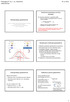 Psihologija UL,. st., Statistično 5.. Ocenjevanje araetrov Univerza v Ljubljani, ilozofska fakulteta, Oddelek za sihologijo Študij rve stonje Psihologija. seester, redet Statistično Izr. rof. dr. Anja
Psihologija UL,. st., Statistično 5.. Ocenjevanje araetrov Univerza v Ljubljani, ilozofska fakulteta, Oddelek za sihologijo Študij rve stonje Psihologija. seester, redet Statistično Izr. rof. dr. Anja
SM-A300FU. Navodila za uporabo. Slovenian. 12/2014. Rev.1.0.
 SM-A300FU Navodila za uporabo Slovenian. 12/2014. Rev.1.0 www.samsung.com Vsebina Preberi najprej Uvod 7 Vsebina paketa 8 Postavitev naprave 10 Uporaba kartice SIM ali USIM in baterije 15 Uporaba pomnilniške
SM-A300FU Navodila za uporabo Slovenian. 12/2014. Rev.1.0 www.samsung.com Vsebina Preberi najprej Uvod 7 Vsebina paketa 8 Postavitev naprave 10 Uporaba kartice SIM ali USIM in baterije 15 Uporaba pomnilniške
Analiza informacijsko-komunikacijskih storitev za komunikacijo in trženje z elektronsko pošto in kratkimi sporočili SMS
 Univerza v Ljubljani Fakulteta za računalništvo in informatiko VISOKOŠOLSKI STROKOVNI ŠTUDIJ Diplomsko delo Analiza informacijsko-komunikacijskih storitev za komunikacijo in trženje z elektronsko pošto
Univerza v Ljubljani Fakulteta za računalništvo in informatiko VISOKOŠOLSKI STROKOVNI ŠTUDIJ Diplomsko delo Analiza informacijsko-komunikacijskih storitev za komunikacijo in trženje z elektronsko pošto
Razvoj seminarske naloge
 Razvoj sistemov RIS VAJA 6 Podatkovni pogled: E-R model (model entiteta-povezava) Razvoj seminarske naloge 1. Predstavitev organizacije 1.1 Organiziranost organizacije Organigram 1.2 Predstavitev obravnavanega
Razvoj sistemov RIS VAJA 6 Podatkovni pogled: E-R model (model entiteta-povezava) Razvoj seminarske naloge 1. Predstavitev organizacije 1.1 Organiziranost organizacije Organigram 1.2 Predstavitev obravnavanega
UPS Vodnik po storitvah in tarifah 2012
 UPS Vodnik po storitvah in tarifah 2012 Za stranke z območja Slovenije Velja od 2. januarja 2012 dalje TARIFE SO V EUR Logistika je danes najmočnejša sila v poslovanju Odkrijte novo logistiko Pri logistiki
UPS Vodnik po storitvah in tarifah 2012 Za stranke z območja Slovenije Velja od 2. januarja 2012 dalje TARIFE SO V EUR Logistika je danes najmočnejša sila v poslovanju Odkrijte novo logistiko Pri logistiki
110PAX4/R110PAX4 Kratka navodila
 110PAX4/R110PAX4 Kratka navodila V tem priročniku so osnovna navodila za nalaganje in upravljanje tiskalnega mehanizma. Dodatne informacije najdete v Uporabniškem priročniku. Vsebina Zunanjost tiskalnega
110PAX4/R110PAX4 Kratka navodila V tem priročniku so osnovna navodila za nalaganje in upravljanje tiskalnega mehanizma. Dodatne informacije najdete v Uporabniškem priročniku. Vsebina Zunanjost tiskalnega
Navodilo za uporabo 1. del digitalnega prenosnega telefona
 Navodilo za uporabo 1. del digitalnega prenosnega telefona Prenosni telefon Preden začnete uporabljati to opremo, pozorno in v celoti preberite to navodilo (1. in 2. del). Vsebina Prvi koraki... 1 Vaš
Navodilo za uporabo 1. del digitalnega prenosnega telefona Prenosni telefon Preden začnete uporabljati to opremo, pozorno in v celoti preberite to navodilo (1. in 2. del). Vsebina Prvi koraki... 1 Vaš
H3 Join UŽIVATELSKÁ PŘÍRUČKA...3 NAVODILA ZA UPORABO... 22
 H3 Join UŽIVATELSKÁ PŘÍRUČKA...3 NAVODILA ZA UPORABO....... 22 1 CZ SLO Tlačítko pro vytvoření / Tipka za 1 přijetí hovoru 1 vzpostavitev/prevzem klica Tipka za vklop/izklop, 2 On/Off tlačítko 2 prekinitev/zavrnitev
H3 Join UŽIVATELSKÁ PŘÍRUČKA...3 NAVODILA ZA UPORABO....... 22 1 CZ SLO Tlačítko pro vytvoření / Tipka za 1 přijetí hovoru 1 vzpostavitev/prevzem klica Tipka za vklop/izklop, 2 On/Off tlačítko 2 prekinitev/zavrnitev
 R NAGRADNA Igra KUPI IZDELKE ZA ŠOLO V VREDNOSTI 10 IN SODELUJ V NAGRADNI IGRI. POŠLJI SMS S KODO NA 4080 OD 3. 8. DO 3. 9. 2017 GLAVNA NAGRADA: DRUŽINSKI IZLET V GARDALAND 2. NAGRADA: 2 X ROLLJET NAHRBTNIK
R NAGRADNA Igra KUPI IZDELKE ZA ŠOLO V VREDNOSTI 10 IN SODELUJ V NAGRADNI IGRI. POŠLJI SMS S KODO NA 4080 OD 3. 8. DO 3. 9. 2017 GLAVNA NAGRADA: DRUŽINSKI IZLET V GARDALAND 2. NAGRADA: 2 X ROLLJET NAHRBTNIK
Javno podjetje Energetika Ljubljana, d.o.o.
 Uradni list Republike Slovenije Internet: http:www.uradni-list.si Uradne objave e-pošta: objave@uradni-list.si Št. 33 Ljubljana, petek 4. 4. 2003 ISSN 1318-9182 Leto XIII Javna naročila po Zakonu o javnih
Uradni list Republike Slovenije Internet: http:www.uradni-list.si Uradne objave e-pošta: objave@uradni-list.si Št. 33 Ljubljana, petek 4. 4. 2003 ISSN 1318-9182 Leto XIII Javna naročila po Zakonu o javnih
GT-I9195. Navodila za uporabo.
 GT-I9195 Navodila za uporabo www.samsung.com Več o teh navodilih Ta naprava ponuja visoko kakovostno mobilno komunikacijo in zabavo s pomočjo visokih standardov in tehnološkega znanja družbe Samsung. Ta
GT-I9195 Navodila za uporabo www.samsung.com Več o teh navodilih Ta naprava ponuja visoko kakovostno mobilno komunikacijo in zabavo s pomočjo visokih standardov in tehnološkega znanja družbe Samsung. Ta
Češki izdelek. Zložljive stopnice ARISTO, LUSSO, KOMBO in VERTICALE
 Češki izdelek Zložljive stopnice RISTO, LUSSO, KOMO in VERTICLE Protipožarne zložljive stopnice risto PP Za pasivne hiše Protipožarne zložljive stopnice Kombo PP Za pasivne hiše Protipožarne zložljive
Češki izdelek Zložljive stopnice RISTO, LUSSO, KOMO in VERTICLE Protipožarne zložljive stopnice risto PP Za pasivne hiše Protipožarne zložljive stopnice Kombo PP Za pasivne hiše Protipožarne zložljive
PRENOSNI DIGITALNI TELEVIZOR Z VISOKO LOČLJIVOSTJO TV STAR T7 HD LCD UPORABNIŠKA NAVODILA SLO
 PRENOSNI DIGITALNI TELEVIZOR Z VISOKO LOČLJIVOSTJO TV STAR T7 HD LCD UPORABNIŠKA NAVODILA SLO KAZALO Pomembna varnostna opozorila...3 Operacijski vmesnik...4 Daljinski upravljalnik...5 Priključitev sistema...5
PRENOSNI DIGITALNI TELEVIZOR Z VISOKO LOČLJIVOSTJO TV STAR T7 HD LCD UPORABNIŠKA NAVODILA SLO KAZALO Pomembna varnostna opozorila...3 Operacijski vmesnik...4 Daljinski upravljalnik...5 Priključitev sistema...5
LEIXEN VV-898 Kratka navodila - Quick Reference Guide
 LEIXEN VV-898 Kratka navodila - Quick Reference Guide Velikost: 118 x 79 x 37 mm Teža - 315 g 13,8 V DC-napajanje Moč oddajnika - High / Low Power (10W/4W) Poraba v pripravljenosti - Standby 78mA (save
LEIXEN VV-898 Kratka navodila - Quick Reference Guide Velikost: 118 x 79 x 37 mm Teža - 315 g 13,8 V DC-napajanje Moč oddajnika - High / Low Power (10W/4W) Poraba v pripravljenosti - Standby 78mA (save
Državni izpitni center. Osnovna raven MATEMATIKA. Izpitna pola 1. Torek, 26. avgust 2008 / 120 minut
 Š i f r a k a n d i d a t a : Državni izpitni center *M0840* JESENSKI IZPITNI ROK Osnovna raven MATEMATIKA Izpitna pola Torek, 6. avgust 008 / 0 minut Dovoljeno gradivo in pripomočki: Kandidat prinese
Š i f r a k a n d i d a t a : Državni izpitni center *M0840* JESENSKI IZPITNI ROK Osnovna raven MATEMATIKA Izpitna pola Torek, 6. avgust 008 / 0 minut Dovoljeno gradivo in pripomočki: Kandidat prinese
Ocena požarnih nevarnosti, tveganj, ogroženosti in obremenitev. Ciril Tomše VKGČ II. stopnje
 Ocena požarnih nevarnosti, tveganj, ogroženosti in obremenitev Ciril Tomše VKGČ II. stopnje Vsebina Vsebina predavanja Uvod Ocena požarne obremenitve Metodologija za ugotavljanje ocene požarne ogroženosti
Ocena požarnih nevarnosti, tveganj, ogroženosti in obremenitev Ciril Tomše VKGČ II. stopnje Vsebina Vsebina predavanja Uvod Ocena požarne obremenitve Metodologija za ugotavljanje ocene požarne ogroženosti
GT-I8260. Navodila za uporabo.
 GT-I8260 Navodila za uporabo www.samsung.com Več o teh navodilih Ta naprava ponuja visoko kakovostno mobilno komunikacijo in zabavo s pomočjo visokih standardov in tehnološkega znanja družbe Samsung. Ta
GT-I8260 Navodila za uporabo www.samsung.com Več o teh navodilih Ta naprava ponuja visoko kakovostno mobilno komunikacijo in zabavo s pomočjo visokih standardov in tehnološkega znanja družbe Samsung. Ta
VSEBINA Upravljanje Splošni napotki. 1. Splošni napotki. 1.1 Spremljajoči dokumenti Navodila za uporabo WPM. 1.2 Varnostni napotki
 BEDIENUNG UND INSTALLATION OPERATION AND INSTALLATION UTILISATION ET INSTALLATION BEDIENING EN INSTALLATIE USO E INSTALLAZIONE OBSLUHA A INSTALACE OBSŁUGA I INSTALACJA KEZELÉS ÉS TELEPÍTÉS ЭКСПЛУАТАЦИЯ
BEDIENUNG UND INSTALLATION OPERATION AND INSTALLATION UTILISATION ET INSTALLATION BEDIENING EN INSTALLATIE USO E INSTALLAZIONE OBSLUHA A INSTALACE OBSŁUGA I INSTALACJA KEZELÉS ÉS TELEPÍTÉS ЭКСПЛУАТАЦИЯ
1 GIF Animator. 1.1 Opis programa Lastnosti zmogljivosti programa. Active GIF Creator 2.18 je program za obdelavo GIF datotek.
 1 GIF Animator 1.1 Opis programa Active GIF Creator 2.18 je program za obdelavo GIF datotek. 1.1.1 Lastnosti zmogljivosti programa Izdelava animiranih GIFov iz niza datotek BMP, JPEG, ICO, PCX, Adobe Photoshop
1 GIF Animator 1.1 Opis programa Active GIF Creator 2.18 je program za obdelavo GIF datotek. 1.1.1 Lastnosti zmogljivosti programa Izdelava animiranih GIFov iz niza datotek BMP, JPEG, ICO, PCX, Adobe Photoshop
PRIROČNIK O IZVAJANJU PROJEKTOV ZA UPRAVIČENCE 6. DEL INFORMIRANJE IN OBVEŠČANJE
 PRIROČNIK O IZVAJANJU PROJEKTOV ZA UPRAVIČENCE 6. DEL INFORMIRANJE IN OBVEŠČANJE Program sodelovanja Interreg V-A Slovenija-Avstrija v programskem obdobju 2014 2020 Verzija 2, julij 2017 Priročnik o izvajanju
PRIROČNIK O IZVAJANJU PROJEKTOV ZA UPRAVIČENCE 6. DEL INFORMIRANJE IN OBVEŠČANJE Program sodelovanja Interreg V-A Slovenija-Avstrija v programskem obdobju 2014 2020 Verzija 2, julij 2017 Priročnik o izvajanju
Okolje Okna 2000NT (Windows 2000NT) se pri običajnih nastavitvah računalnika aktivira ob vklopu računalnika.
 UVOD: Okolje Okna 2000NT UVOD: Okolje Okna 2000NT Novi pojmi: okno program Raziskovalec (Windows Explorer) datoteka mapa nastavitve v programu Nadzorna plošča 0.1 Uvod v okolje Okna 2000NT Okolje Okna
UVOD: Okolje Okna 2000NT UVOD: Okolje Okna 2000NT Novi pojmi: okno program Raziskovalec (Windows Explorer) datoteka mapa nastavitve v programu Nadzorna plošča 0.1 Uvod v okolje Okna 2000NT Okolje Okna
PREDSTAVITEV STORITEV IN CENIK 2018
 DHL Express Excellence. Simply delivered. DHL EXPRESS PREDSTAVITEV STORITEV 2018 SLOVENIJA Strokovnjaki mednarodnega pošiljanja Stran 2 Storitve Stran 3 Pošiljanje z DHL Express Stran 8 erešitve za pošiljanje
DHL Express Excellence. Simply delivered. DHL EXPRESS PREDSTAVITEV STORITEV 2018 SLOVENIJA Strokovnjaki mednarodnega pošiljanja Stran 2 Storitve Stran 3 Pošiljanje z DHL Express Stran 8 erešitve za pošiljanje
KP500 Navodila za uporabo
 Del vsebine v tem priročniku se lahko razlikuje od vašega telefona, odvisno od programske opreme telefona ali ponudnika storitev. KP500 Navodila za uporabo Čestitamo vam ob nakupu naprednega in kompaktnega
Del vsebine v tem priročniku se lahko razlikuje od vašega telefona, odvisno od programske opreme telefona ali ponudnika storitev. KP500 Navodila za uporabo Čestitamo vam ob nakupu naprednega in kompaktnega
Avtoradio JVC KD DB65
 SLO NAVODILA ZA UPORABO IN MONTAŽO Kat. št.: 108 66 03 www.conrad.si NAVODILA ZA UPORABO Avtoradio JVC KD DB65 Kataloška št.: 108 66 03 KAZALO OKOLJU PRIJAZNO ODSTRANJEVANJE...3 IZDELEK Z LASERJEM...3
SLO NAVODILA ZA UPORABO IN MONTAŽO Kat. št.: 108 66 03 www.conrad.si NAVODILA ZA UPORABO Avtoradio JVC KD DB65 Kataloška št.: 108 66 03 KAZALO OKOLJU PRIJAZNO ODSTRANJEVANJE...3 IZDELEK Z LASERJEM...3
Datotečni (zbirčni) sistem - File Management System
 1 Datotečni (zbirčni) sistem - File Management System OS upravlja tudi z datotekami (file management) - datotečni sistem omogoča, da uporabnik oz. program dela z datotekami kot z logičnimi bloki, namesto
1 Datotečni (zbirčni) sistem - File Management System OS upravlja tudi z datotekami (file management) - datotečni sistem omogoča, da uporabnik oz. program dela z datotekami kot z logičnimi bloki, namesto
Delo z datotekami v C#
 Delo z datotekami v C# Srečo Uranič 2 KAZALO Datoteke... 3 Kaj je datoteka... 3 Branje in pisanje na tekstovne datoteke... 4 Ustvarimo datoteko... 4 Pisanje na datoteko... 8 Branje tekstovnih datotek...
Delo z datotekami v C# Srečo Uranič 2 KAZALO Datoteke... 3 Kaj je datoteka... 3 Branje in pisanje na tekstovne datoteke... 4 Ustvarimo datoteko... 4 Pisanje na datoteko... 8 Branje tekstovnih datotek...
SPALNICE.
 SPALNICE www.iles.si SPALNICE LUNA. MIREN SPANEC POD ZVEZDAMI. ZAKAJ IZBRATI ILES? SLOVENSKA KAKOVOST TRADICIJA ODLIČEN SERVIS SODOBNOST FUNKCIONALNOST PRILAGODLJIVOST 01/ LARIX Že 60 let ustvarjamo z
SPALNICE www.iles.si SPALNICE LUNA. MIREN SPANEC POD ZVEZDAMI. ZAKAJ IZBRATI ILES? SLOVENSKA KAKOVOST TRADICIJA ODLIČEN SERVIS SODOBNOST FUNKCIONALNOST PRILAGODLJIVOST 01/ LARIX Že 60 let ustvarjamo z
Brezžični termostat T105
 Brezžični termostat T105 Kazalo: UVOD...2 Funkcije... Napaka! Zaznamek ni definiran. INSTALACIJA... Napaka! Zaznamek ni definiran. Nastavitev RF naslova...4 Zamenjava obstoječega termostata... Napaka!
Brezžični termostat T105 Kazalo: UVOD...2 Funkcije... Napaka! Zaznamek ni definiran. INSTALACIJA... Napaka! Zaznamek ni definiran. Nastavitev RF naslova...4 Zamenjava obstoječega termostata... Napaka!
Temno modra barva GZS, barvana. Vrednosti L*a*b* ΔE* so naslednje: L* = 12,13, a* = - 0,11, b* = - 4,95. Odstopanje mora biti v skladu z ΔE* 2.
 GASILSKA ZVEZA SLOVENIJE DOKOLENKE Standard kakovosti: GZS Datum: 13.4.2016 1. PREDMET STANDARDA Ta standard se nanaša na dokolenke, ki so sestavni del gasilske delovne obleke. Sestavni del standarda je
GASILSKA ZVEZA SLOVENIJE DOKOLENKE Standard kakovosti: GZS Datum: 13.4.2016 1. PREDMET STANDARDA Ta standard se nanaša na dokolenke, ki so sestavni del gasilske delovne obleke. Sestavni del standarda je
T105VF. T105-manual - 1 BEZDRÁTOVÝ TERMOSTAT BEZDRÔTOVÝ TERMOSTAT WIRELESS THERMOSTAT TERMOSTAT BEZPRZEWODOWY TERMOSZTÁT VEZETÉK NELKÜLI
 T105-manual - 1 Zamenjava baterij Zamenjavo baterij priporočamo pri ponazoritvi ikone baterije. Pri zamenjavi baterij: 1. Izklopite dovod toka v sprejemno enoto. 2. Odstranite zadnji pokrov oddajne enote.
T105-manual - 1 Zamenjava baterij Zamenjavo baterij priporočamo pri ponazoritvi ikone baterije. Pri zamenjavi baterij: 1. Izklopite dovod toka v sprejemno enoto. 2. Odstranite zadnji pokrov oddajne enote.
CENIK BETONSKIH MEŠANIC 2014
 Betonarna Hoče, Miklavška cesta 72, SI - 2311 SPODNJE HOČE; Tel.: 02 / 320-71-23, Tel.: 02 / 320-71-31 CENIK BETONSKIH MEŠANIC 2014 veljavnost : od 01. 07. 2014 do izdaje novega cenika SVEŽE BETONSKE MEŠANICE
Betonarna Hoče, Miklavška cesta 72, SI - 2311 SPODNJE HOČE; Tel.: 02 / 320-71-23, Tel.: 02 / 320-71-31 CENIK BETONSKIH MEŠANIC 2014 veljavnost : od 01. 07. 2014 do izdaje novega cenika SVEŽE BETONSKE MEŠANICE
 2 3 4 5 8 9 10 12 112 13 14 17 18 19 20 4 5 8 9 21 4 1 3 5 6 7 2 24 25 26 27 28 30 31 Slog n karoserja Srednja všna strehe (H2) (n na voljo za zvedenke L4) Vsoka všna strehe (H3) (serjsko pr zvedenkah
2 3 4 5 8 9 10 12 112 13 14 17 18 19 20 4 5 8 9 21 4 1 3 5 6 7 2 24 25 26 27 28 30 31 Slog n karoserja Srednja všna strehe (H2) (n na voljo za zvedenke L4) Vsoka všna strehe (H3) (serjsko pr zvedenkah
IZKAZ POŽARNE VARNOSTI STAVBE Objekt: SKLADIŠČE REPROMATERIALA
 IZKAZ POŽARNE VARNOSTI STAVBE Objekt: SKLADIŠČE REPROMATERIALA Lokacija: Investitor: Naročnik: Vrsta projektne dokumentacije Jadranska cesta 28, 2000 Maribor JP ENERGETIKA MARIBOR d.o.o., Jadranska cesta
IZKAZ POŽARNE VARNOSTI STAVBE Objekt: SKLADIŠČE REPROMATERIALA Lokacija: Investitor: Naročnik: Vrsta projektne dokumentacije Jadranska cesta 28, 2000 Maribor JP ENERGETIKA MARIBOR d.o.o., Jadranska cesta
vívoactive Priročnik za uporabo
 vívoactive HR Priročnik za uporabo 2016 Garmin Ltd. ali njegove podružnice Vse pravice pridržane. V skladu z zakoni o avtorskih pravicah tega priročnika ni dovoljeno kopirati, v celoti ali delno, brez
vívoactive HR Priročnik za uporabo 2016 Garmin Ltd. ali njegove podružnice Vse pravice pridržane. V skladu z zakoni o avtorskih pravicah tega priročnika ni dovoljeno kopirati, v celoti ali delno, brez
Po vrsti z leve proti desni so obrazi Blaž, Erik, Dane, Andrej, Andraž, Bor.
 Rešitve 8. in 9. razred 1. naloga Po vrsti z leve proti desni so obrazi Blaž, Erik, Dane, Andrej, Andraž, Bor. Zadnja izjava nam pove, da sta plešasta Dane in Erik. Predzadnja pa, da imata Dane in Bor
Rešitve 8. in 9. razred 1. naloga Po vrsti z leve proti desni so obrazi Blaž, Erik, Dane, Andrej, Andraž, Bor. Zadnja izjava nam pove, da sta plešasta Dane in Erik. Predzadnja pa, da imata Dane in Bor
PREDSTAVITEV PRAVILNIKA O GEODETSKEM NAČRTU. Ljubljana,14. maj 2008
 PREDSTAVITEV PRAVILNIKA O GEODETSKEM NAČRTU PREDSTAVITEV PRAVILNIKA O GN 1) Pravilnik o geodetskem načrtu 2) 3) Povzetek 1 Pravilnik Zakonske osnove: Zakon o urejanju prostora (Uradni list RS, št. 110/02)
PREDSTAVITEV PRAVILNIKA O GEODETSKEM NAČRTU PREDSTAVITEV PRAVILNIKA O GN 1) Pravilnik o geodetskem načrtu 2) 3) Povzetek 1 Pravilnik Zakonske osnove: Zakon o urejanju prostora (Uradni list RS, št. 110/02)
ANALIZA TISKALNIŠKIH NAPRAV, STROŠKOV PRODUKCIJE DOKUMENTOV IN PREDLOG OPTIMIZACIJE
 ANALIZA TISKALNIŠKIH NAPRAV, STROŠKOV PRODUKCIJE DOKUMENTOV IN PREDLOG OPTIMIZACIJE Projekt Naročnik Predlog celovite rešitve optimizacije tiskanja in izdelava dokumentov SUMMIT MOTORS d.o.o. Ponudnik
ANALIZA TISKALNIŠKIH NAPRAV, STROŠKOV PRODUKCIJE DOKUMENTOV IN PREDLOG OPTIMIZACIJE Projekt Naročnik Predlog celovite rešitve optimizacije tiskanja in izdelava dokumentov SUMMIT MOTORS d.o.o. Ponudnik
